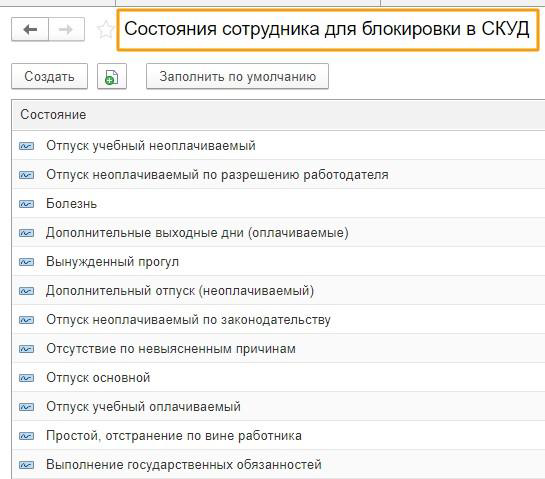Настройка интеграции с RUBEZH STRAZH
ОПИСАНИЕ СИСТЕМЫ
«PROSTO:СКУД» — программный продукт, реализованный в виде расширения на платформе 1С:Предприятие, решает задачи интеграции СКУД и 1С ЗУП 3.1, ERP 2.4, 2.5, КА 2. Система поддерживает автоматический обмен данными между 1С и популярными СКУД, автоматизирует бизнес-процессы по созданию и учету сотрудников в СКУД. Значительно упрощает работу специалистов отдела кадров и отдела безопасности: избавляет от двойного ввода информации в 1С и СКУД, сокращает время составления табеля учета рабочего времени.
Функциональные возможности:
- Возможность синхронизации объектов систем 1С и СКУД (Организации, Подразделения, Должности, Сотрудники и т.д.), а также загрузки данных о посещениях предприятия из СКУД в ручном и автоматическом режиме.
- Возможность выдачи, продления, возврата карт доступа на стороне 1С, с последующим автоматическим отражением данных в СКУД.
- Возможность назначения прав доступа владельцам карт в СКУД на стороне 1С, с последующим автоматическим отражением данных в СКУД.
- Возможность автоматизированного формирования табелей учета рабочего времени сотрудников в информационной базе 1С с учетом данных из СКУД.
- Возможность автоматизированного формирования индивидуальных графиков учета рабочего времени сотрудников в информационной базе 1С по данным о фактических проходах из СКУД.
- Отчеты, позволяющие в информационной базе 1С:
- Производить план-фактный анализ отработанного времени за период с отборами по Организации, Подразделению, Сотруднику.
- Оперативно отслеживать фактически присутствующий персонал на предприятии.
- Оперативно отслеживать прогулы и опоздания Сотрудников.
- Просматривать действующие карты Сотрудников на конкретную дату.
- Посматривать права доступа Сотрудников на объекты доступа в системе СКУД.
НАСТРОЙКА ИНТЕГРАЦИИ С RUBEZH STRAZH
1. Настройка подключения
Раздел ««PROSTO:СКУД»» - НСИ – Системы контроля доступа (СКУД):
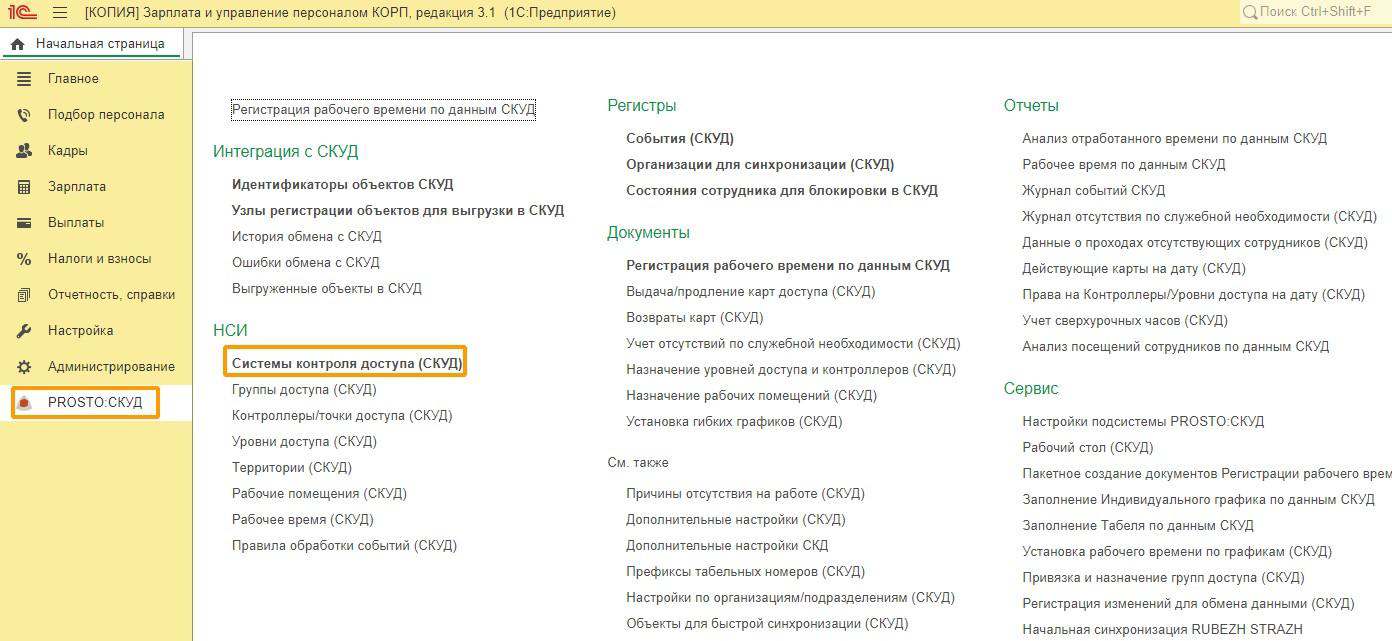
В элементах данного справочника настраиваются параметры подключения к системам СКУД, а также настройки интеграционного характера. Необходимо выбрать Вид системы контроля доступа – RUBEZH STRAZH, указать наименование и данные подключения: адрес сервера в локальной сети, имя пользователя и пароль. При помощи признака «Используется» можно отключать/включать интеграцию с конкретным сервером СКУД, например на время отладки.
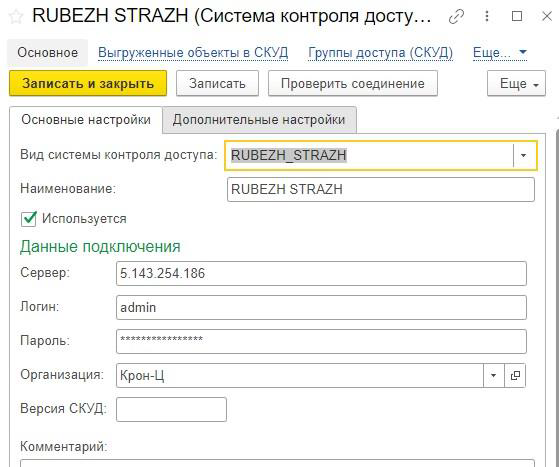
На второй вкладке указываются дополнительные настройки, отвечающие за параметры и состав данных, участвующих в интеграции. Для первоначальной настройки рекомендуется воспользоваться кнопкой «Заполнить по умолчанию». После заполнения необходимо установить «ДА» в значении тех параметров, которые будут использоваться при обмене данными между СКУД и 1С.
Изменять состав параметров можно будет при необходимости.
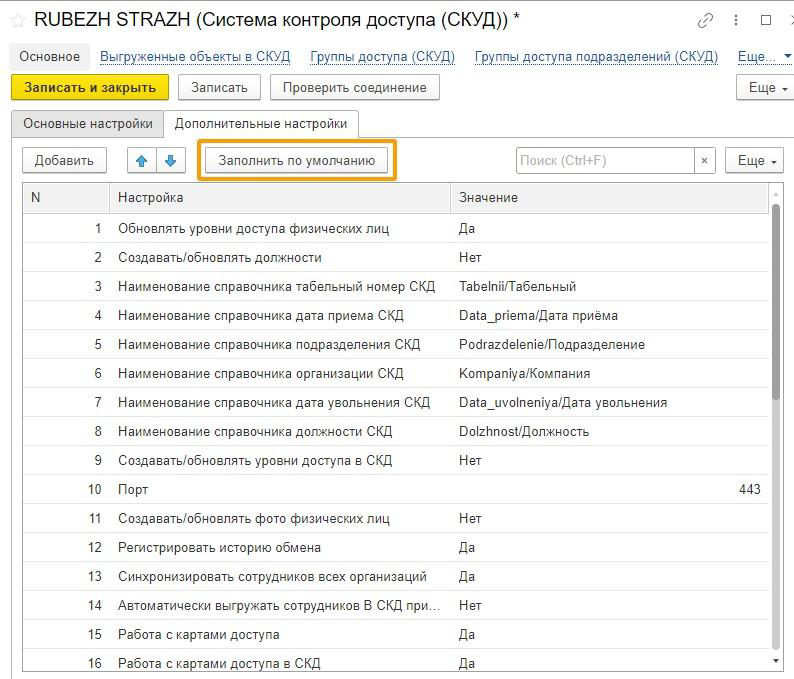
Полный состав предопределенных настроек, применимых к различным СКУД, можно посмотреть по ссылке «Дополнительные настройки СКУД» раздела «PROSTO:СКУД».Полный перечень настроек, применимых к СКУД RUBEZH STRAZH предоставляется по запросу.
2. Начальная синхронизация с RUBEZH STRAZH
Существует два подхода начала работы с системой:
- Создаются все доступные справочные данные в системе «PROSTO:СКУД» и выгружаются в СКУД регламентным заданием после настройки (подробнее в п. 3).
- СКУД уже запущена на момент внедрения «PROSTO:СКУД» и содержит в себе данные. Для этого в системе «PROSTO:СКУД» предусмотрены обработки Начальной синхронизации – индивидуальные для каждого вида СКУД.
Для вызова обработки начальной синхронизации с СКУД RUBEZH STRAZH необходимо перейти в раздел «PROSTO:СКУД» – Сервис – Начальная синхронизация RUBEZH STRAZH:
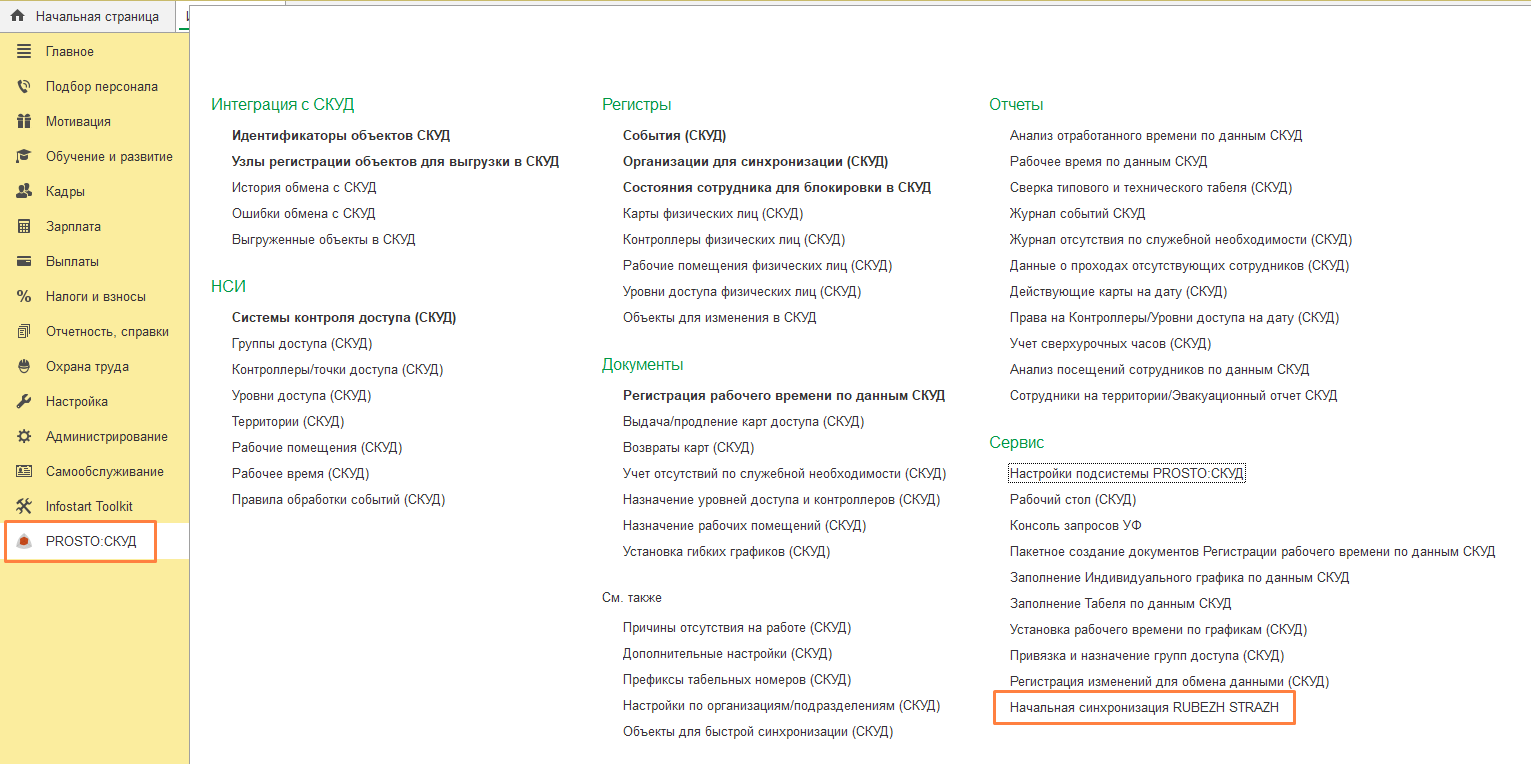
Открыв обработку, необходимо выбрать Систему контроля доступа и перемещаясь между вкладками в том порядке, в котором они расположены в форме обработки, поочередно синхронизировать объекты системы «PROSTO:СКУД» и RUBEZH STRAZH:
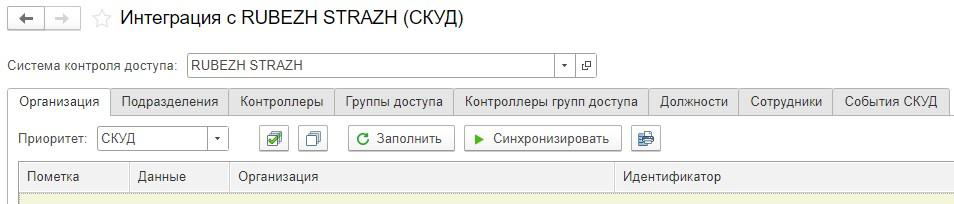
Для того, чтобы данные отобразились в строках табличной части, необходимо нажать кнопку «Заполнить».
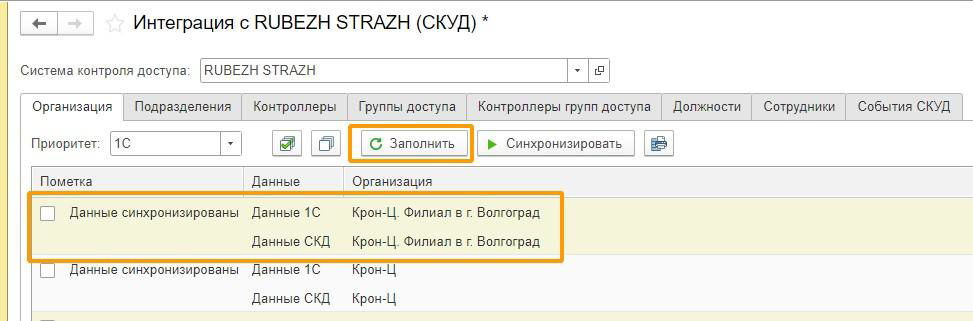
Каждая запись об объекте в табличной части разделяется на две строки: в первой строке указываются данные из основной базы 1С, во второй строке соответственно указываются данные, поступившие из СКУД RUBEZH STRAZH. Первичное сопоставление для большинства объектов производится по наименованию.
Таким образом, у пользователя есть возможность сравнить данные, в случае несовпадения сопоставить данные вручную либо создать недостающие объекты средствами обработки. В случае расхождения данных между базами в первой колонке табличной части будет указано, что значения различаются.
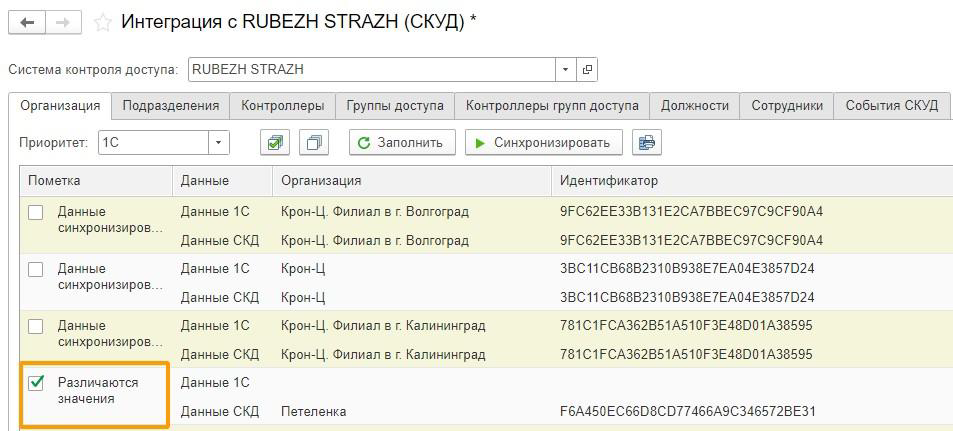
Чтобы данные из 1С и данные внешней базы были идентичны, нужно их синхронизировать.
Для этого необходимо выбрать приоритет синхронизации: СКУД (загрузка данных из СКУД) или 1С (выгрузка данных из 1С в СКУД), отметить флажками нужные строки и нажать кнопку «Синхронизировать».
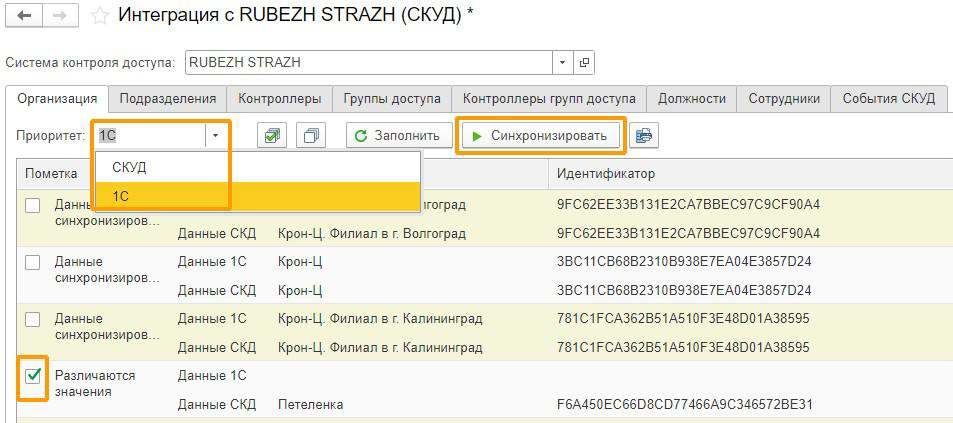
Если синхронизация данных прошла успешно, в первой колонке появится надпись Данные синхронизированы. При этом система создаст запись идентификатора объекта в системе СКУД в регистр сведений «Идентификаторы объектов СКУД».
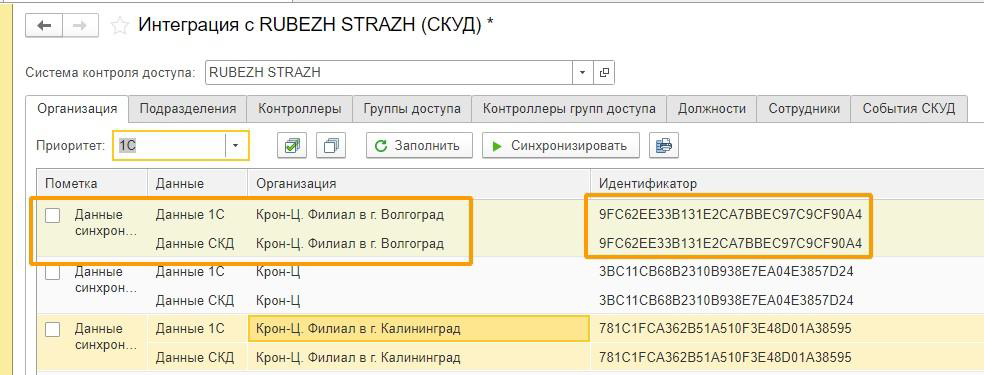
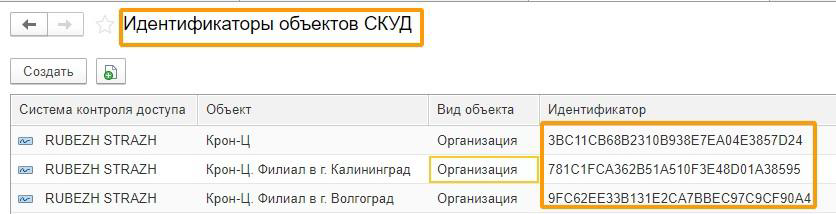
То, как поведет себя система при сопоставлении объектов, будет ли объект перезаписан или просто сопоставлен при помощи идентификатора, задается в дополнительных настройках элемента справочника Системы контроля доступа.
Отдельно рассмотрим каждую вкладку обработки:

2.1. Организация
В системе RUBEZH STRAZH присутствует возможность создавать дополнительные справочники для Сотрудников и Посетителей. Справочник может иметь произвольное наименование, например «Компания». Справочники добавляются в разделе «Настройки СКД» подразделе «Справочники».
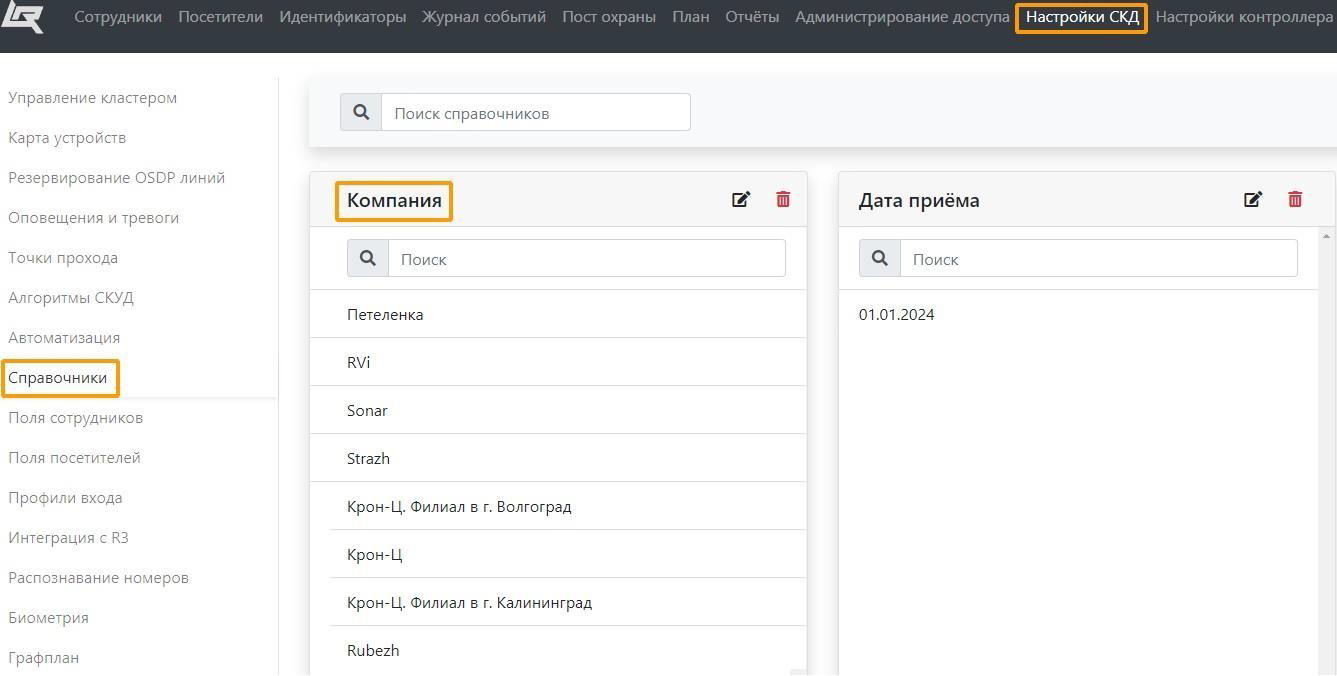
Для настройки выгрузки справочника Организации в системе RUBEZH STRAZH используется дополнительная настройка. Необходимо указать имя отображение и имя REST API. Список данных (полей) определяется настройками в разделах «Поля сотрудников» в меню «Настройки СКД».
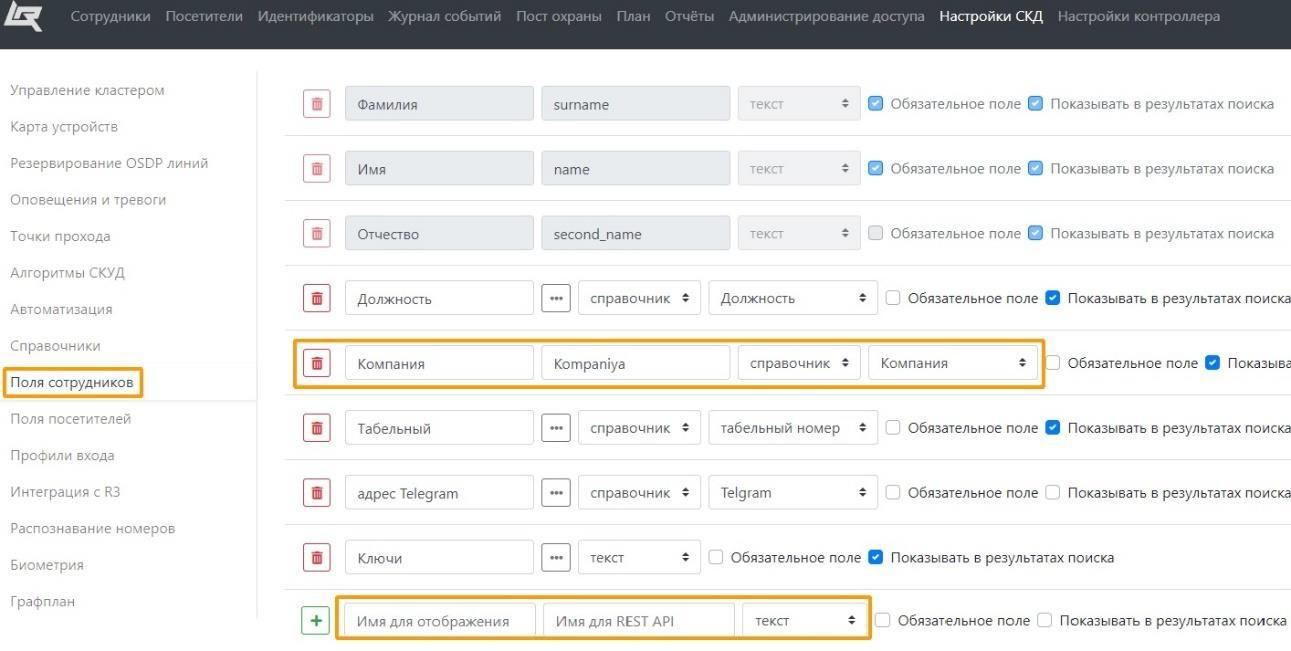
Для настройки выгрузки справочника Организации в системе «PROSTO:СКУД» используется дополнительная настройка «Наименование справочника организации СКД». В значении настройки необходимо указать «Имя для REST API» и «Имя для отображения» через «/». Пример заполнения дополнительной настройки: «Kompaniya/Компания».
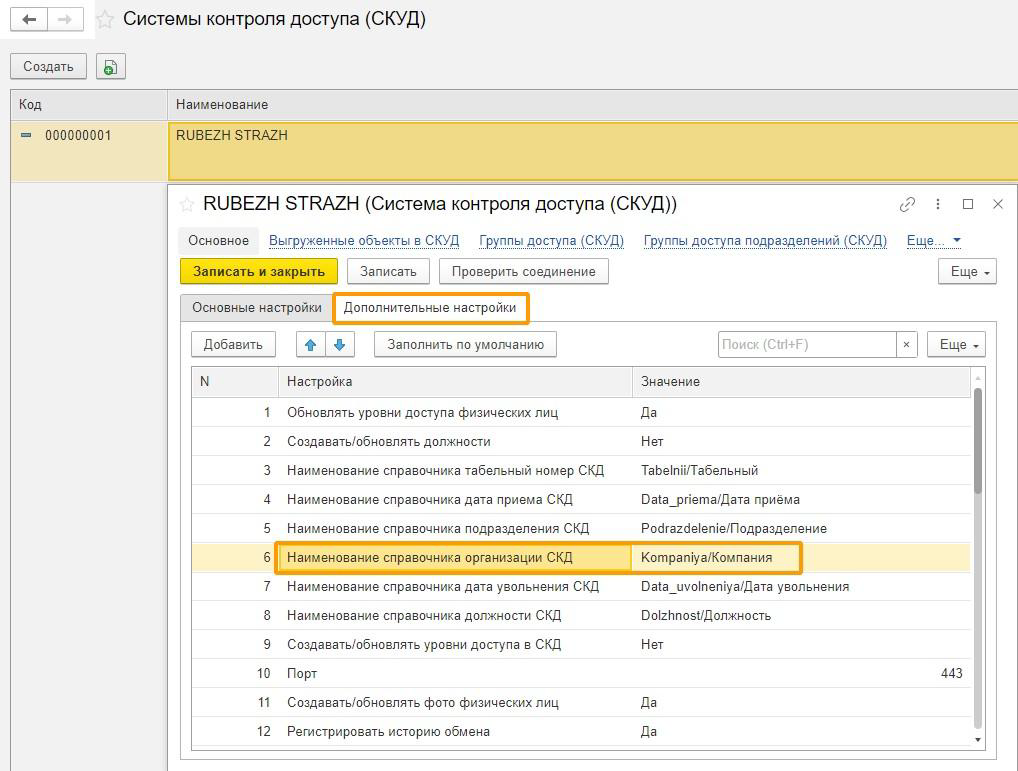
Первичное сопоставление данных по наименованию. Возможна двухсторонняя интеграция, т.е. выгрузка из СКУД и загрузка в СКУД из 1С объектов:
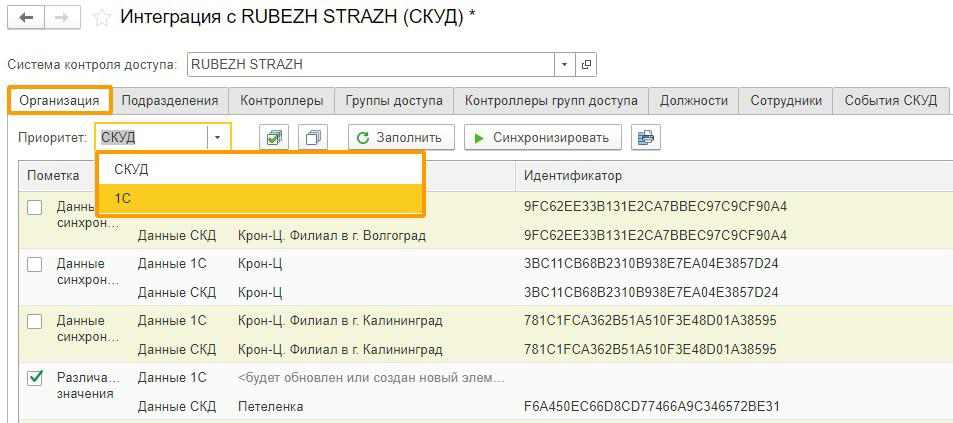
2.2. Подразделения
В системе RUBEZH STRAZH справочник также может иметь произвольное наименование, например «Подразделение». Справочники добавляются в разделе “Настройки СКД” подразделе “Справочники”.
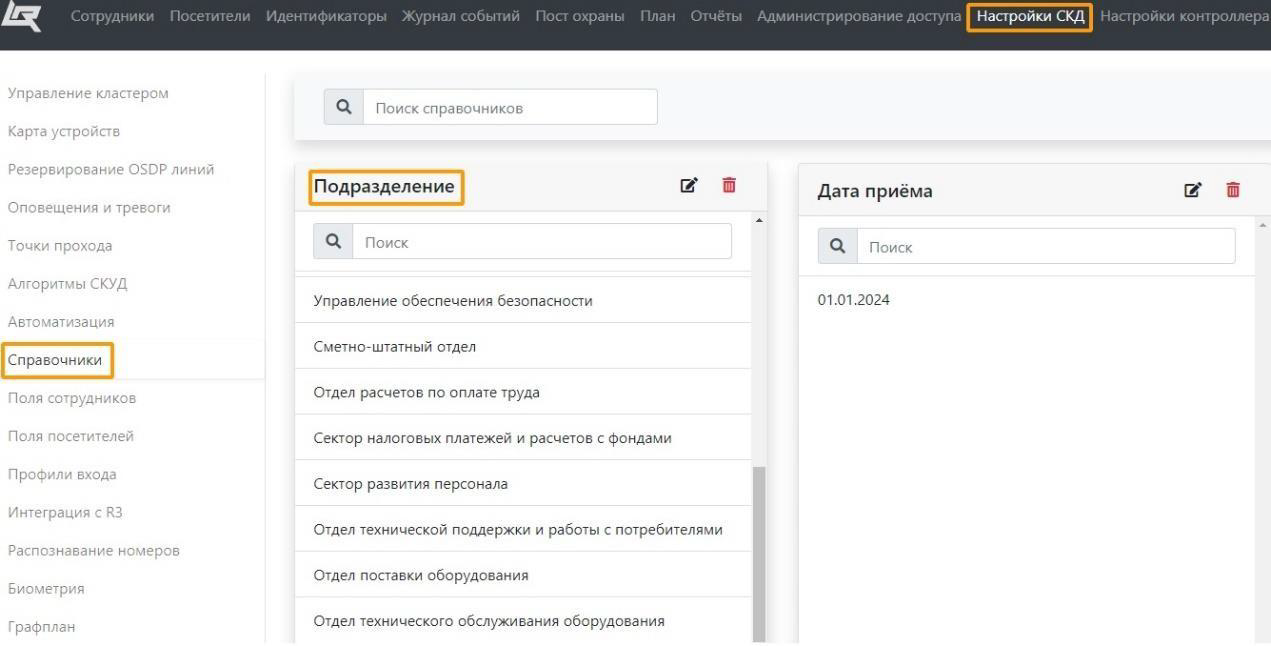
Для настройки выгрузки справочника Подразделение в системе RUBEZH STRAZH используется дополнительная настройка. Список данных (полей) определяется настройками в разделах «Поля сотрудников» в меню «Настройки СКД».
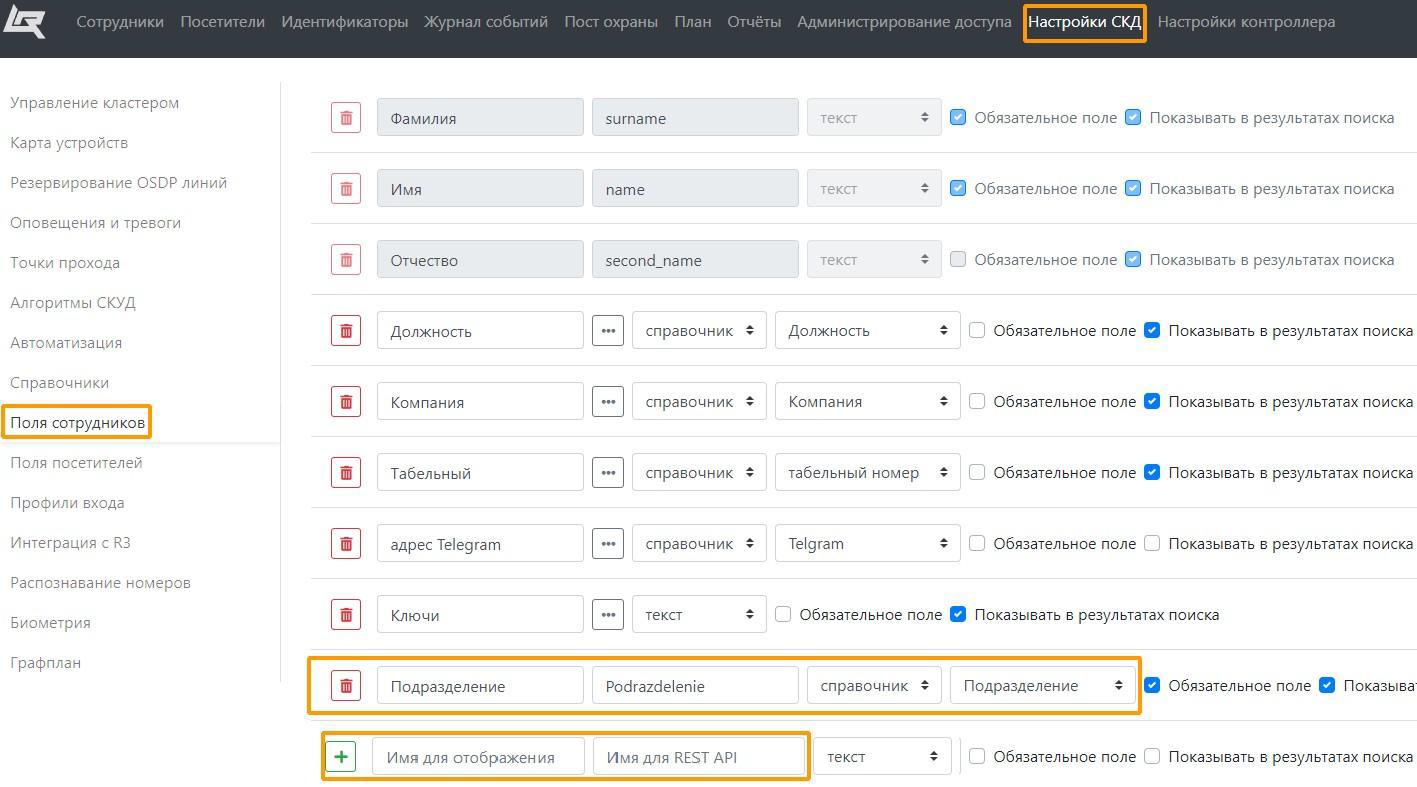
Для настройки выгрузки справочника Подразделение в системе «PROSTO:СКУД» используется дополнительная настройка «Наименование справочника подразделения СКД». В значении настройки необходимо указать «Имя для REST API» и «Имя для отображения» через «/». Пример заполения дополнительной настройки:
«Podrazdelenie/Подразделение».
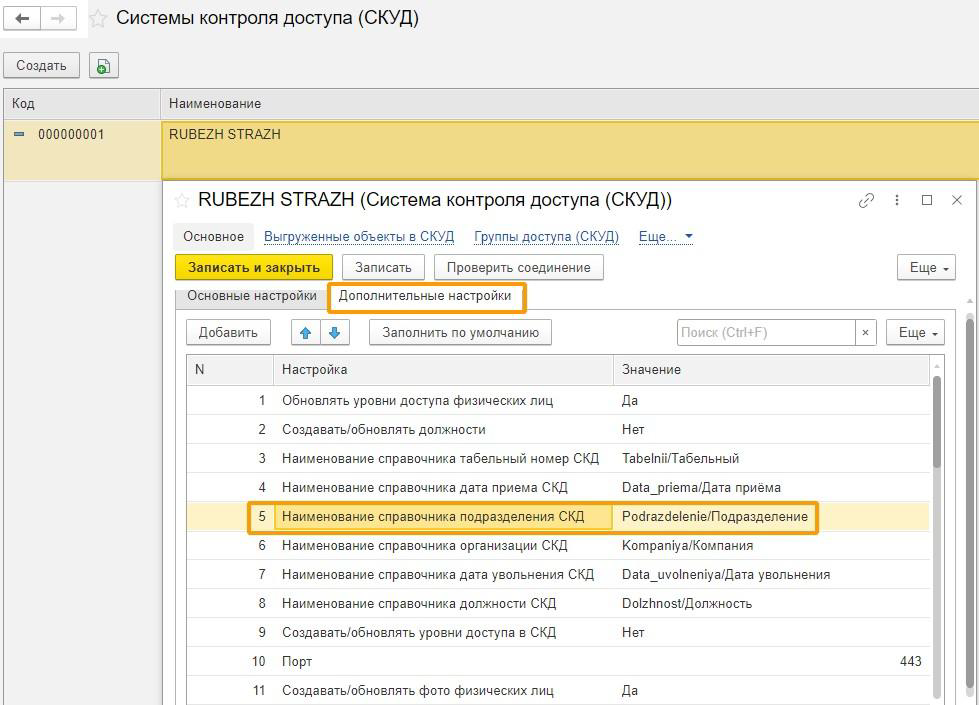
Первичное сопоставление данных по наименованию. Возможна двухсторонняя интеграция, т.е. выгрузка из СКУД и загрузка в СКУД из 1С Объектов. При сопоставлении учитывается родитель. Синхронизация Подразделения нижнего уровня иерархии не предусмотрена, каждое подразделение необходимо синхронизировать отдельно.
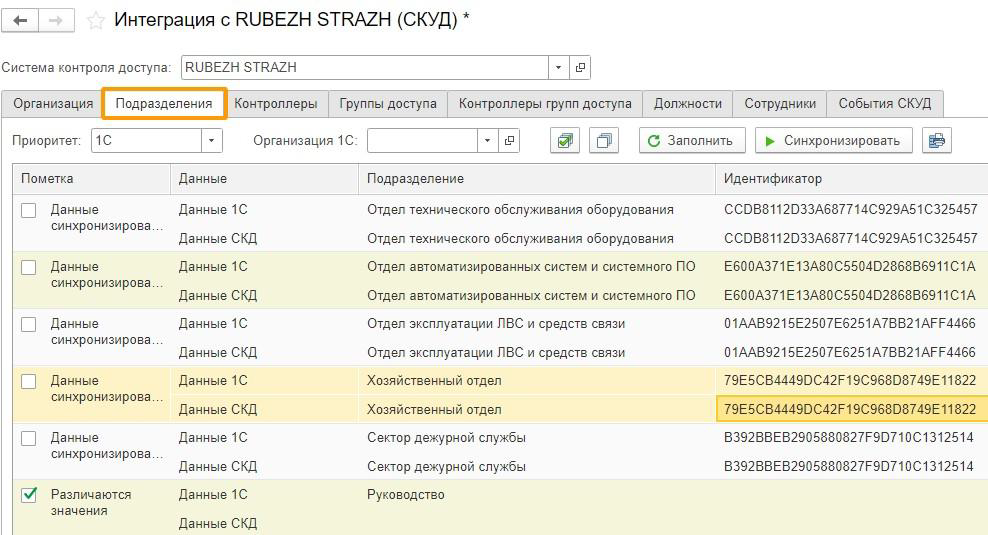
2.3. Контроллеры
В системе RUBEZH STRAZH представляют собой справочник Точки прохода. Они являются программным объектом, описывающим реальные двери, турникеты и прочие устройства ограничения доступа. Находится на вкладке «Настройки СКД», раздел «Точки прохода»
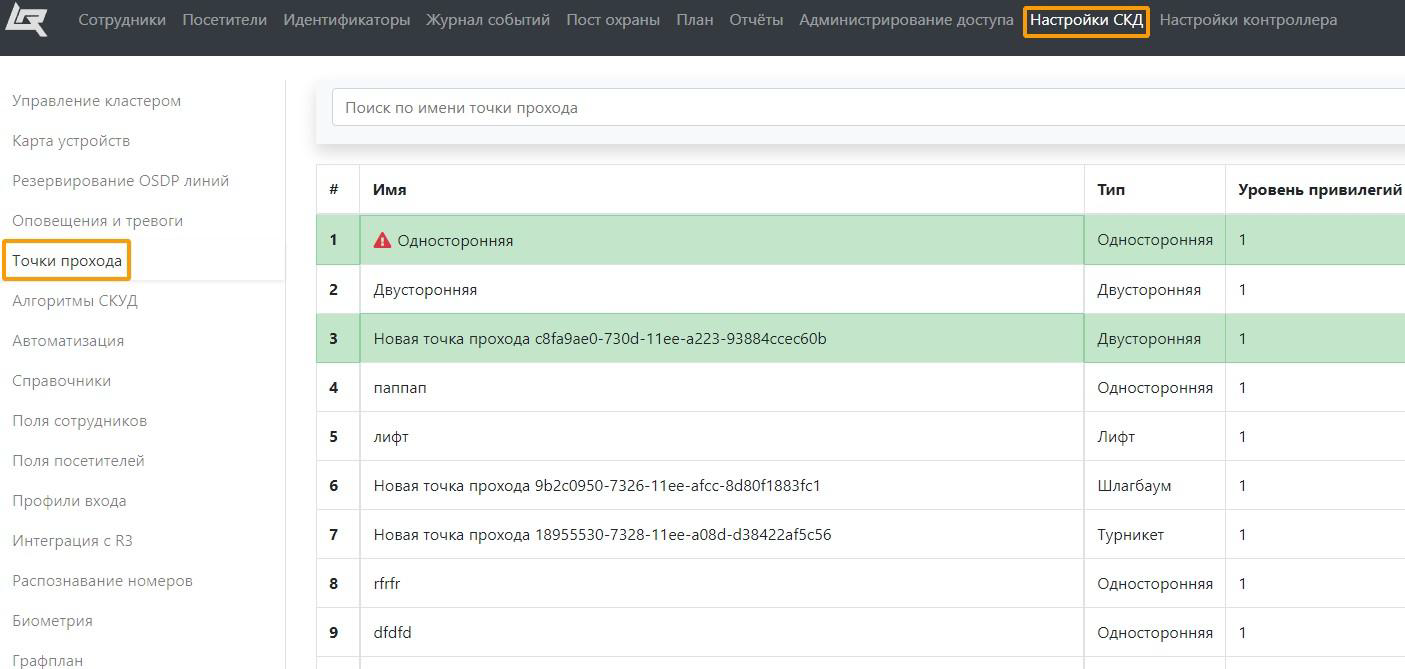
В системе «PROSTO:СКУД» реализован аналогичный справочник «Контроллеры/точки доступа», в данном справочнике также задаются территории входа и выхода.
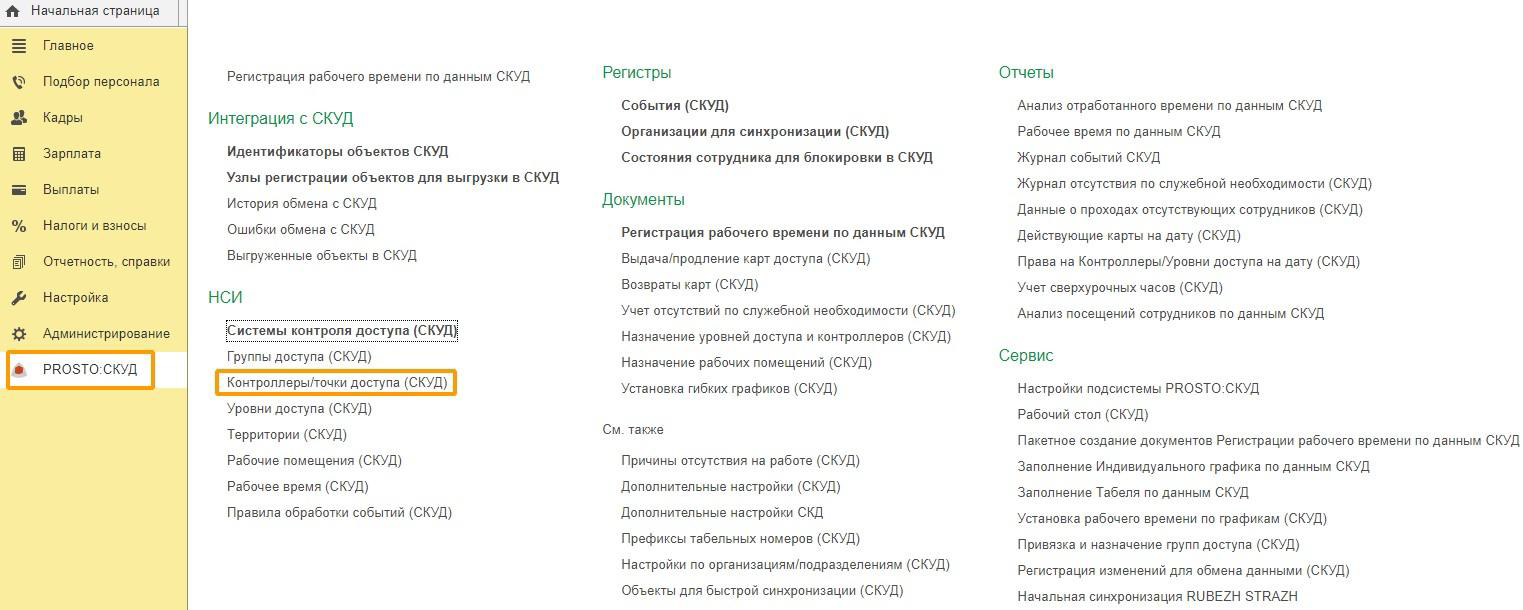
В реквизите «Территория вход» - указывается территория, которая будет являться входом при использовании карты доступа. Выбирается из соответствующего справочника территорий. «Территория выход» – заполняется аналогично и определяет территорию выхода, при использовании карты доступа.
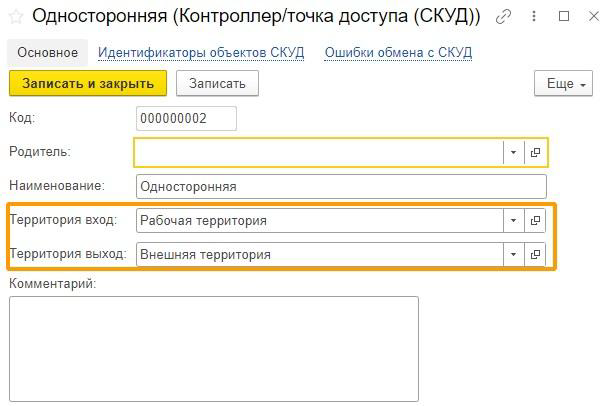
Первичное сопоставление данных по наименованию. Возможна только загрузка элементов справочника Контроллеры из СКУД.
2.4. Группы доступа
В системе RUBEZH STRAZH представляют собой справочник Профили доступа. Профиль доступа – это набор точек прохода, разрешенных для какой-либо персоны или группы персон. Имеется возможность для каждой точки доступа установить свое расписание. Профили предполагают одинаковые правила доступа для группы лиц.
Находится в разделе Администрирование доступа подразделе «Профили доступа»:
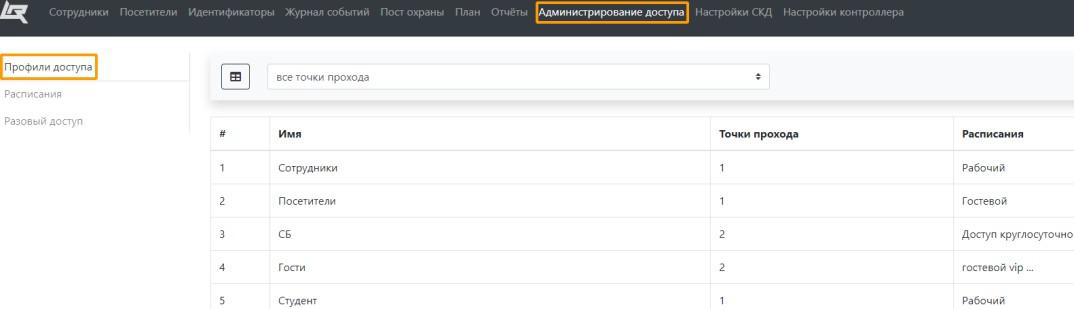
У каждой персоны может быть указан один профиль доступа (именованный набор точек прохода с расписаниями доступа):
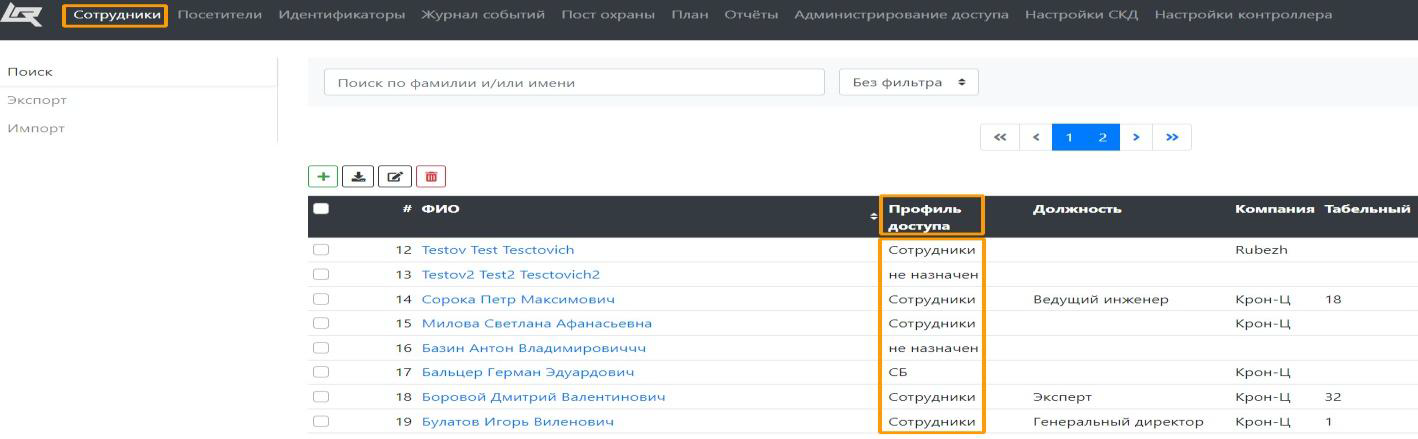
В системе «PROSTO:СКУД» справочник Групп доступа (СКУД):
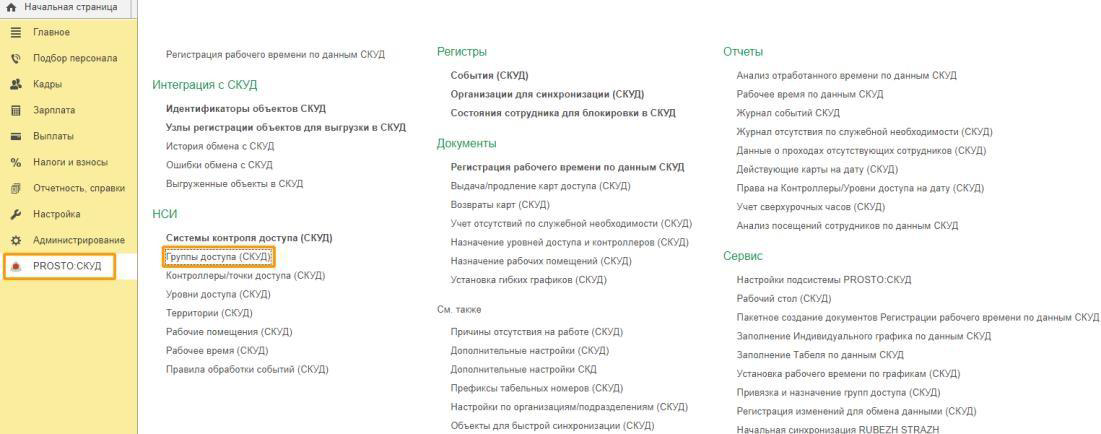
В табличной части Физические лица указывается список Физических лиц, соответствующих характеру данной группы, в табличной части Контроллеры присваиваются точки доступа, через которые могут проходить физические лица, входящие в состав группы:
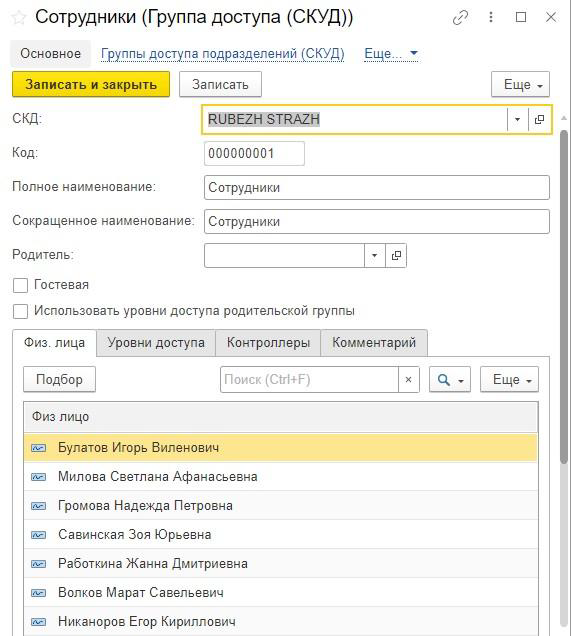
Первичное сопоставление данных по наименованию и родителю. Возможна двухсторонняя интеграция.
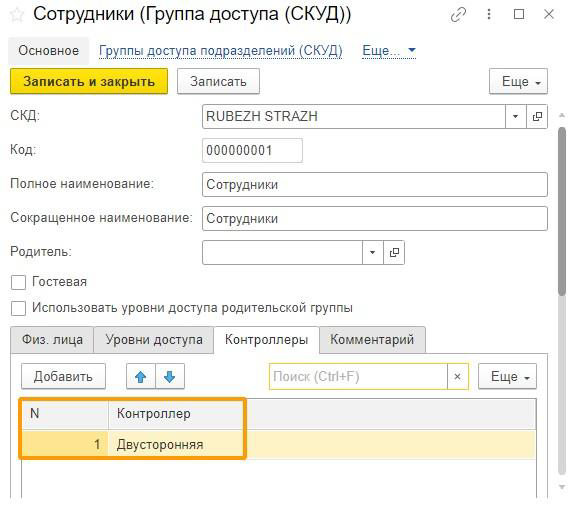
2.5. Контроллеры групп доступа
В системе RUBEZH STRAZH поддерживаются несколько типов точек прохода: односторонняя; двусторонняя; турникет; турникет с картоприемником; шлагбаум; шлюз, лифт и т.д. Описание точки прохода содержит информацию о ее режиме работы, типе, названии, свойствах и устройствах, которые осуществляют получение данных карт, сигналы состояния точки, управляют замками и т.д. Находится в разделе Администрирование доступа подразделе «Профили доступа» - Открыть выбранный профиль доступа:
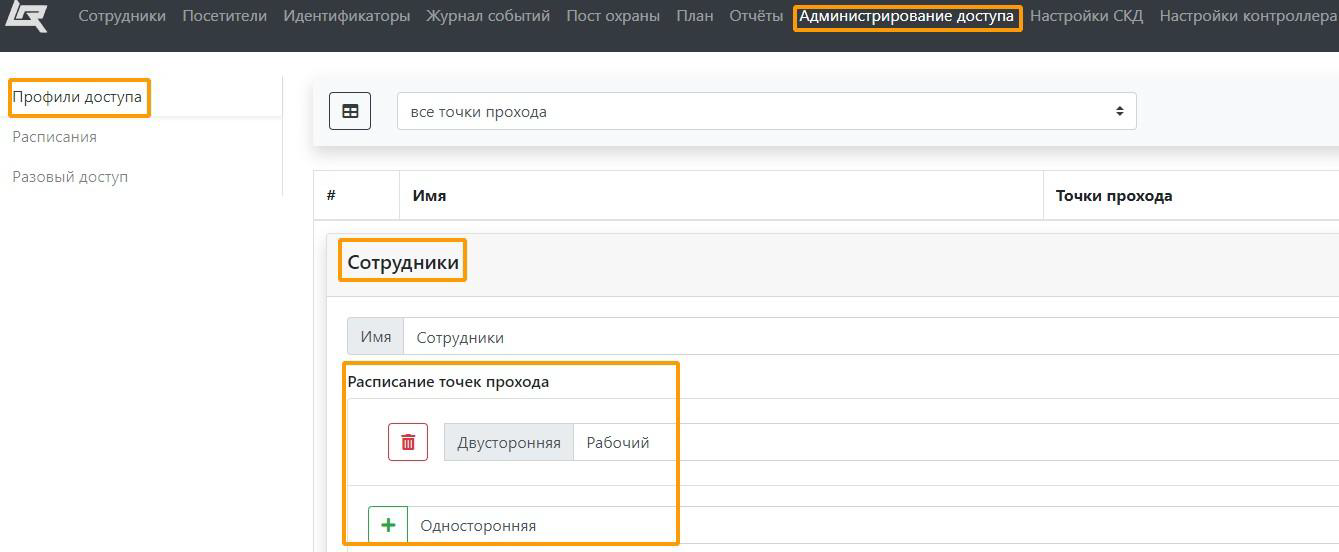
В системе «PROSTO:СКУД» Контроллеры указываются в Справочнике Группы доступа на соответствующей вкладке
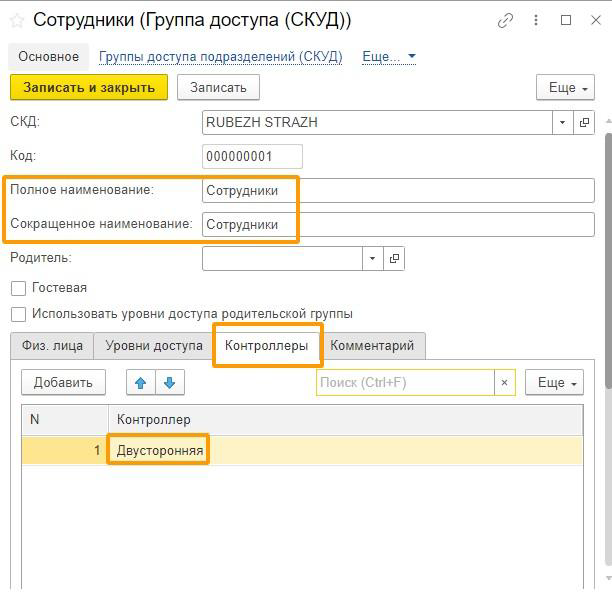
2.6. Должности
В системе RUBEZH STRAZH справочник также может иметь произвольное наименование, например «Должность». Справочники добавляются в разделе “Настройки СКД” подразделе “Справочники”.
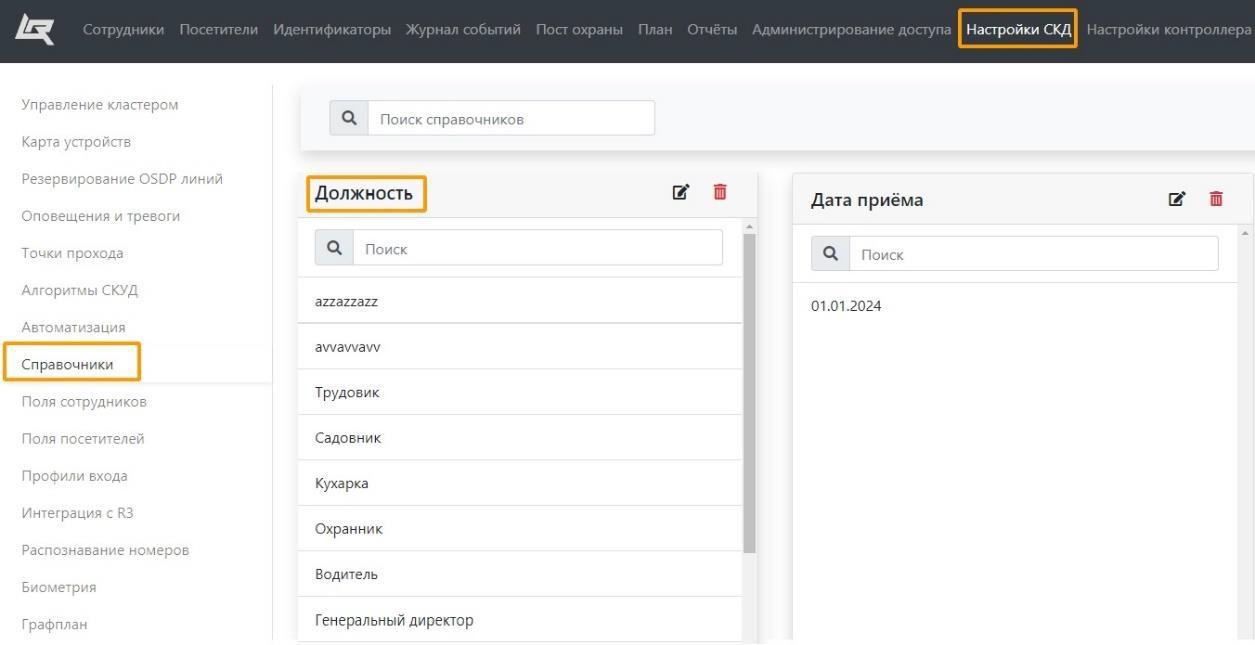
Для настройки выгрузки справочника Должность в системе RUBEZH STRAZH используется дополнительная настройка. Список данных (полей) определяется настройками в разделах «Поля сотрудников» в меню «Настройки СКД».
Рис.
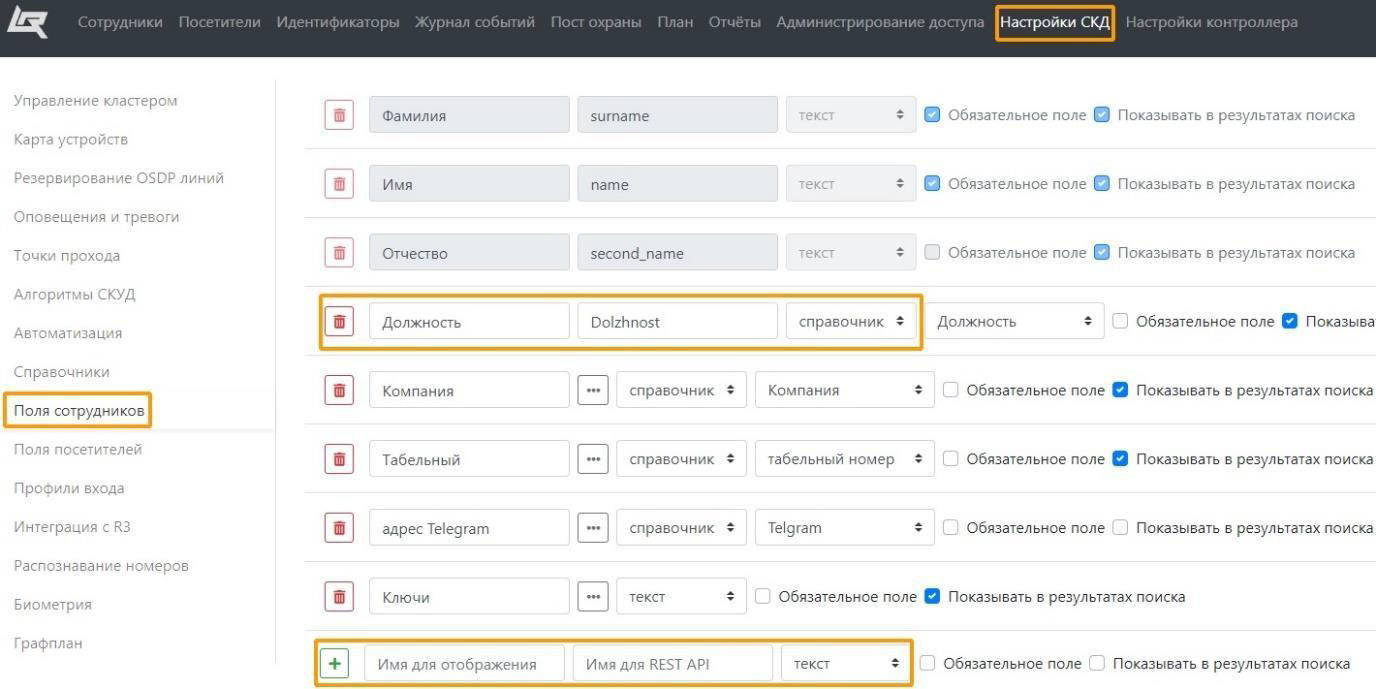
Для настройки выгрузки справочника Должность в системе «PROSTO:СКУД» используется дополнительная настройка «Наименование справочника должности СКД». В значении настройки необходимо указать «Имя для REST API» и «Имя для отображения» через «/». Пример заполнения дополнительной настройки: «Dolzhost/Должность».
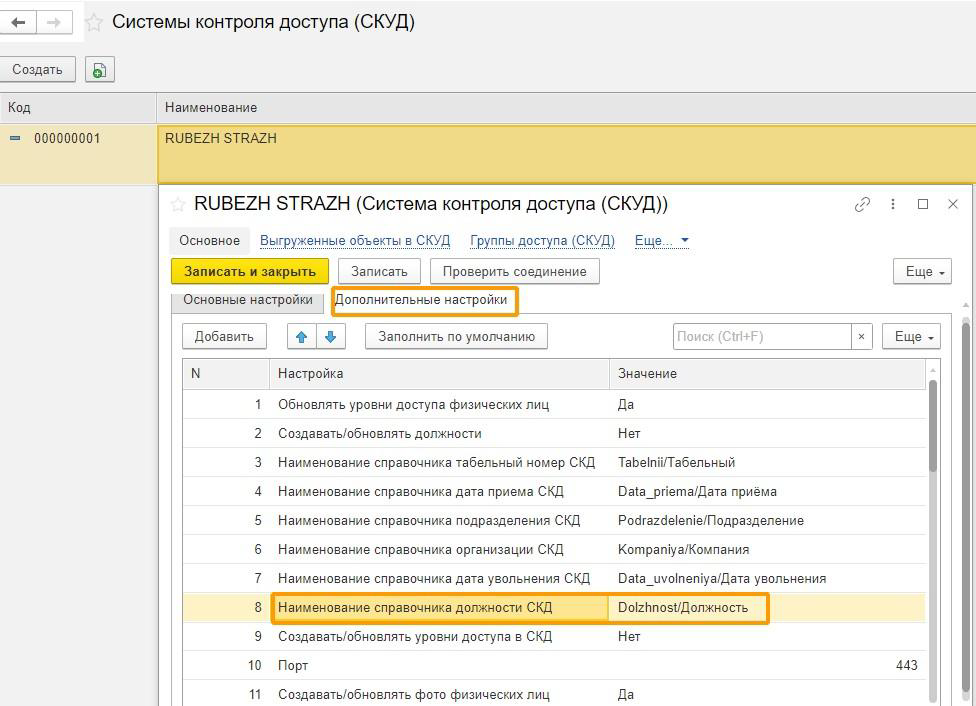
При внедрении подсистемы «PROSTO:СКУД» в тиражное решение от 1С (ЗУП, ERP, КА) используется типовой справочник «Должности».
2.7. Сотрудники
В системе RUBEZH STRAZH представляет собой справочник Сотрудники:
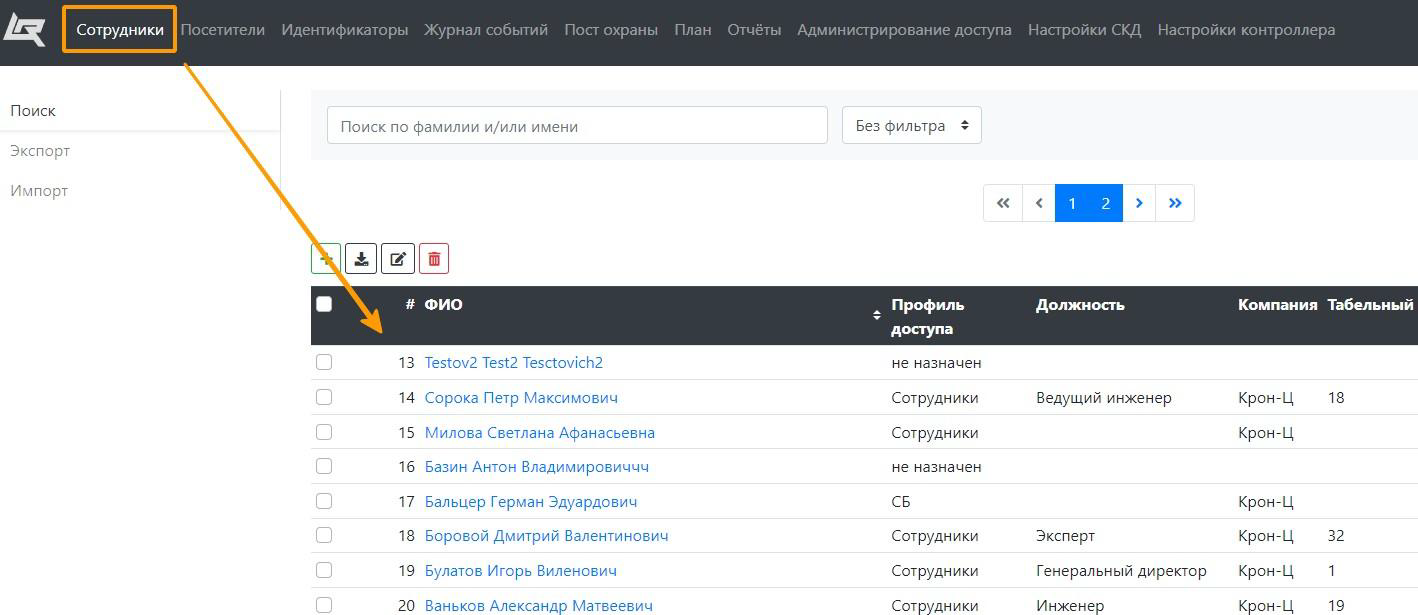
По причине того, что к одному элементу справочника Физические лица может относиться несколько элементов справочника Сотрудники (внутренние, внешние совместители), а в системах СКУД как правило регистрируется только один элемент, реализовано сопоставление физическое лицо - объект СКУД сотрудник.
По аналогии со справочниками Организации, Подразделение, Должность заполняются Дополнительные настройки – «Наименование справочника дата приема СКД» и «Наименование справочника дата увольнения СКД»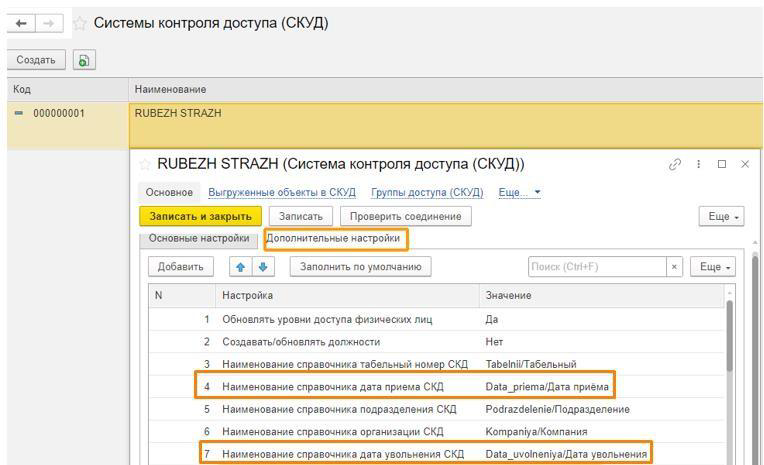
В зависимости от значения дополнительной настройки Системы контроля доступа «Синхронизировать только работающих сотрудников» в выборку данных из 1С будут попадать только физические лица работающих сотрудников или нет.
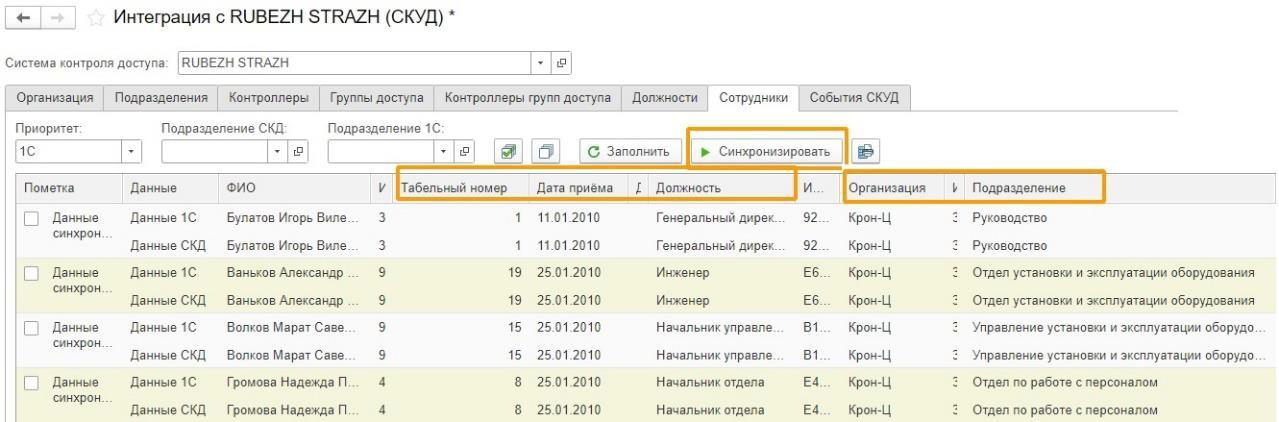
При синхронизации с приоритетом 1С данные сотрудника: Организация, Подразделение, Должность, Дата приема, Табельный номер выгружаются в систему RUBEZH STRAZH.
В рамках сопоставления сотрудников также сопоставляются Табельные номера, при этом важно учесть, что в СКУД выгружается НОМЕР - число, без дополнительных нулей.
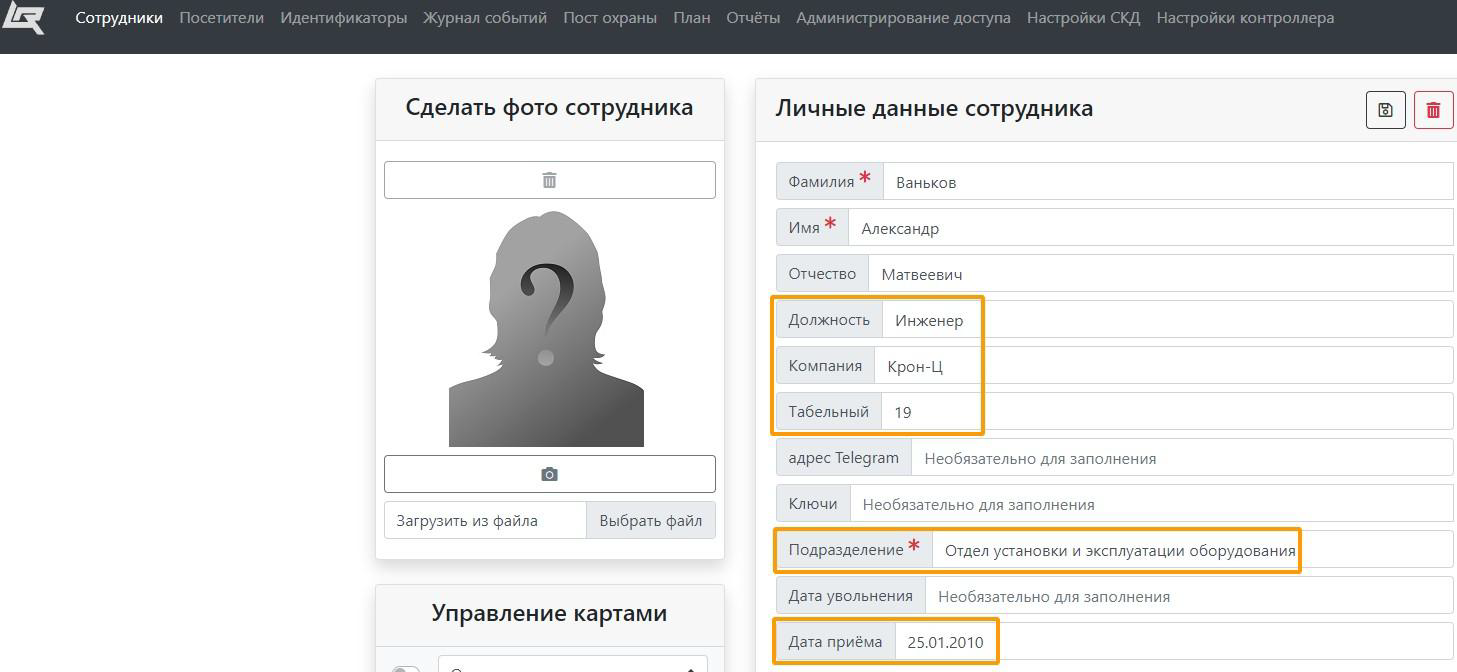
Первичное сопоставление данных по ФИО и табельным номерам. Возможна двухсторонняя интеграция.
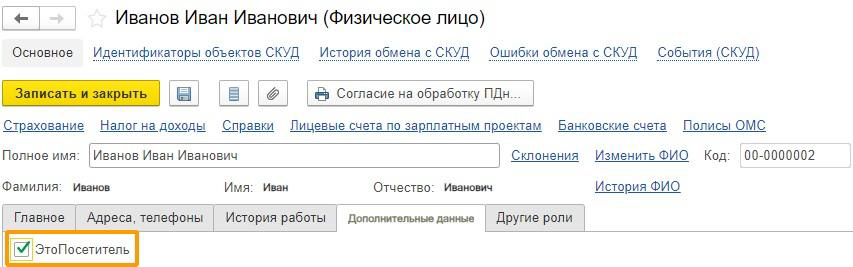
В СКУД представлен отдельный справочник Посетители. У посетителей табельный номер и данные о приеме заполнены не будут.
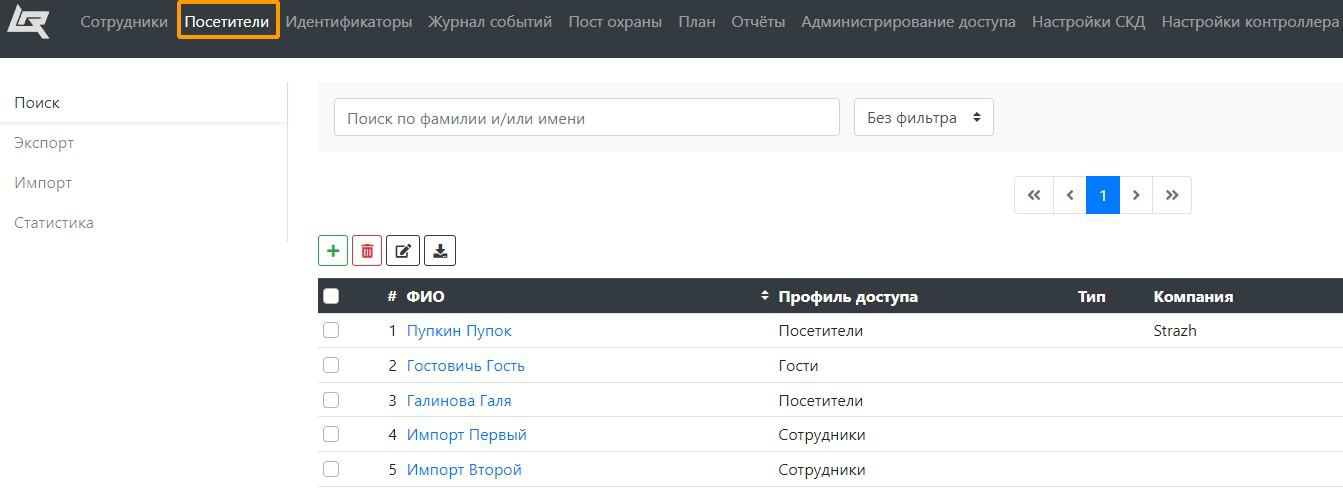
В обработке Начальная синхронизация RUBEZH STRAZH на вкладке Сотрудники в колонке «Это посетитель» указывается, является ли персона Посетителем. При выполнении синхронизации. Если приоритет СКУД, то в карточке физического лица заполняется ДопРекизит – ЭтоПосетитель. Если приоритет 1С, и карточке физического лица заполнен ДопРекизит – ЭтоПосетитель то Физическое лицо выгрузится в систему RUBEZH STRAZH в справочник Посетители:
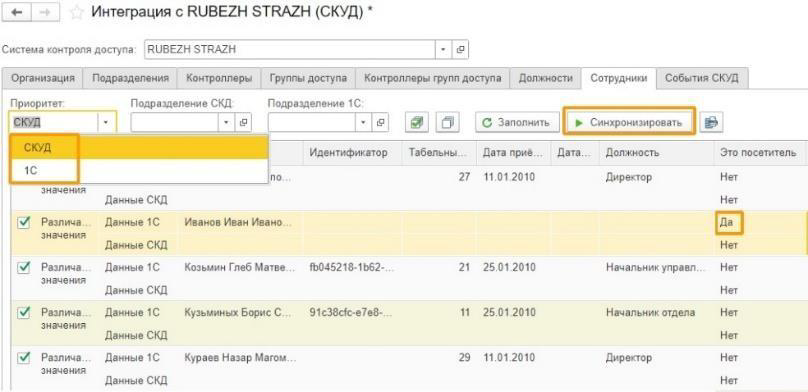
**Подсистема «PROSTO:СКУД» позволяет реализовать функционал групповой блокировки доступа сотрудников на территорию предприятия в СКУД из 1С на время зарегистрированных плановых отсутствий. Для этого потребуется:
1. Добавить дополнительную настройку элемента Справочника Системы контроля доступа "Автоматически блокировать сотрудников на время плановых отсутствий СКД" и установить её в значении «Истина»;
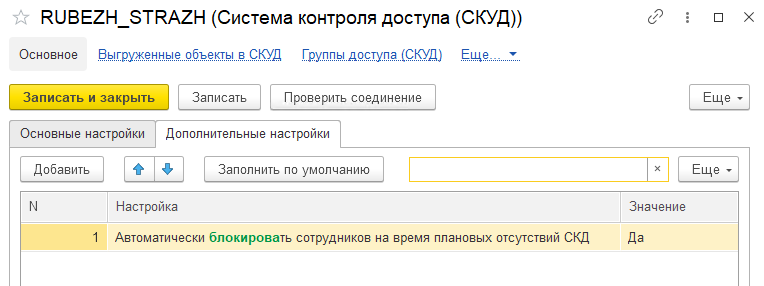
2. Добавить необходимую запись в регистр сведений «Состояния сотрудника для блокировки в СКУД» либо заполнить значения состояний по умолчанию:
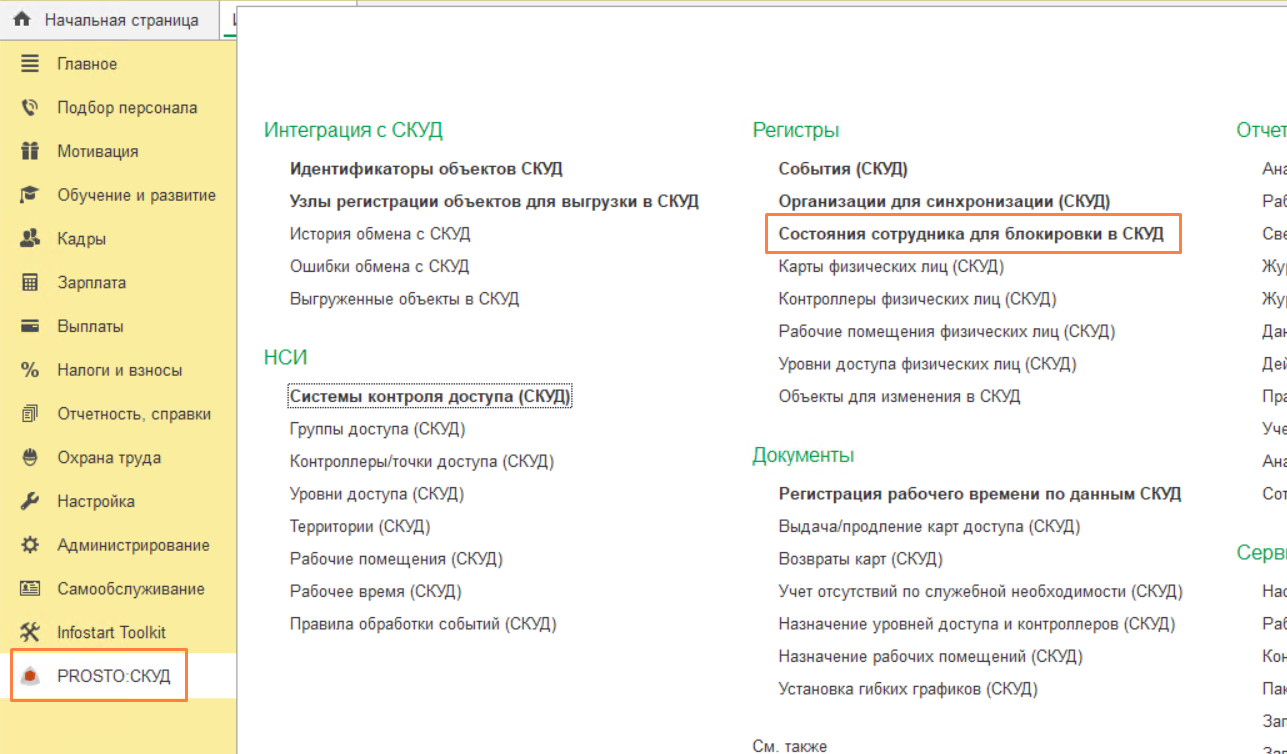
В данной настройке используются типовое для 1С ЗУП 3.1, ERP 2.4-2.5, КА 2 перечисление «Состояния сотрудника». Данные о состояниях когда сотрудник работает, а когда находится в отпуске или на больничном фиксируются в регистре Данные состояний сотрудников, различными документами, например Отпуск, Отгул, Отпуск без сохранения оплаты и т.д.
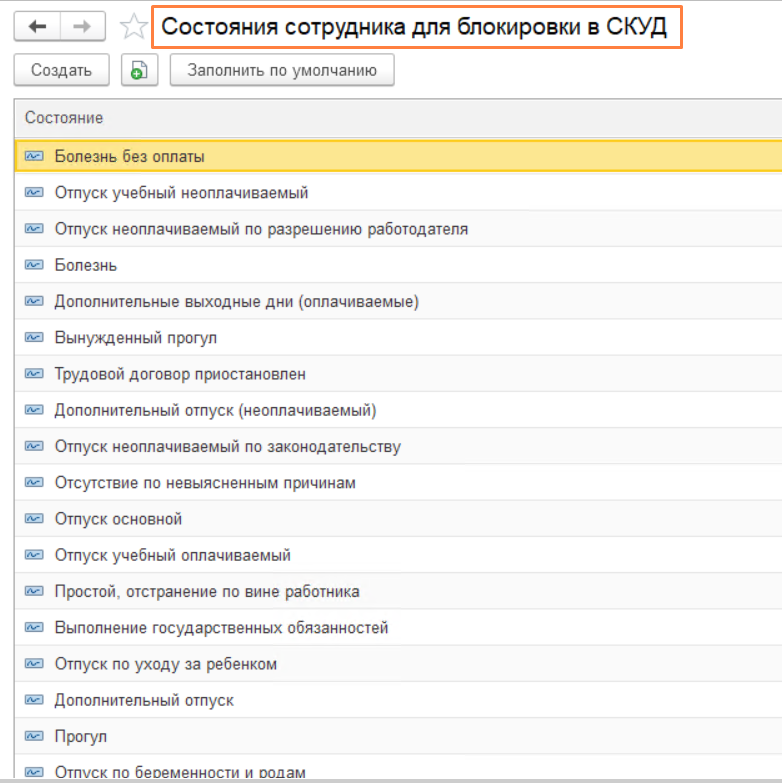
Подсистема PROSTO:СКУД отслеживает такие записи и принимает решение о блокировке доступа сотрудника в СКУД, если установленное состояние среди записей регистра Состояния сотрудника для блокировки в СКУД. Но если существует необходимость по той или иной причине одномоментно провести групповую блокировку по документу регистрации отсутствия сотрудников списком, то можно воспользоваться функционалом «Обработки начальной синхронизации» перейдя на вкладку Сотрудники.
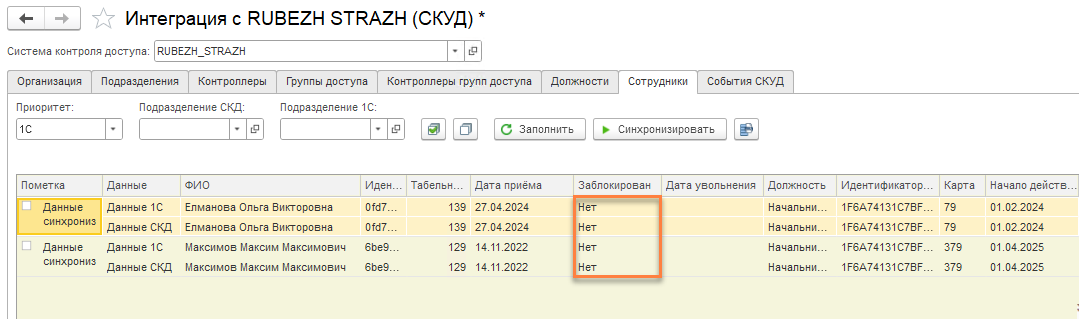
После создания соответствующего приказа, например о Простое, отстранении от работы списком:
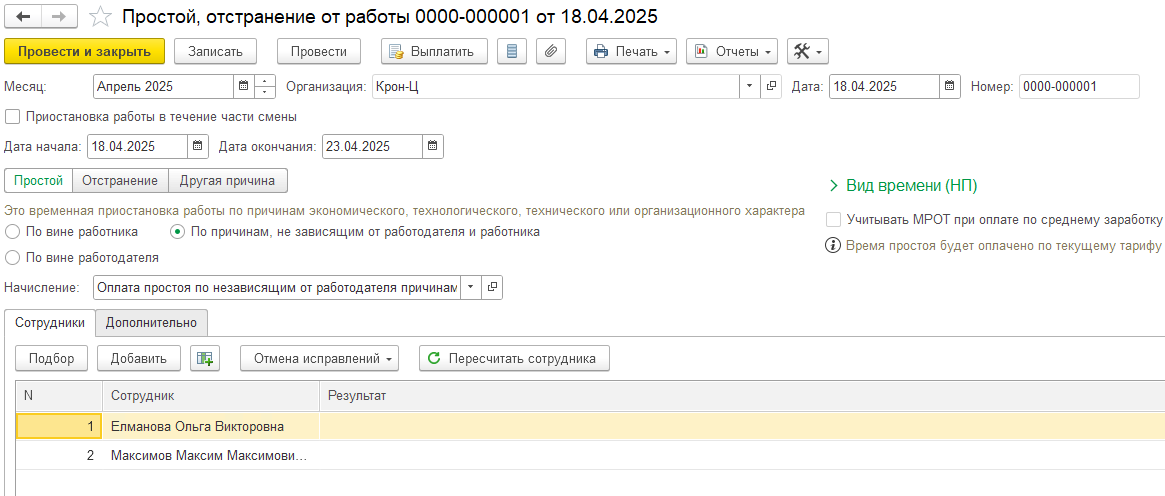
во вкладке Сотрудники - формы «Обработки начальной синхронизации» после заполнения, в колонке «Заблокирован» по строке 1С, сотрудники из приказа будут отмечены, как уже заблокированные. Далее, нужно пометить этих сотрудников и синхронизировать с приоритетом 1С.
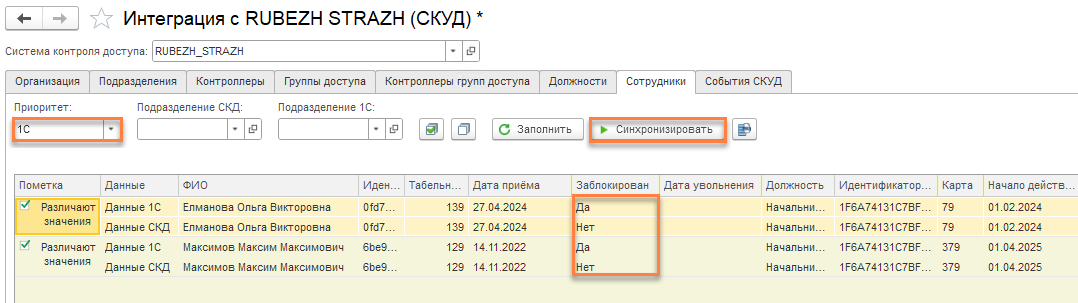
В СКУД для выбранных сотрудников доступ будет заблокирован на время действия приказа, либо до ручной отмены приказа в случае изменения обстоятельств.
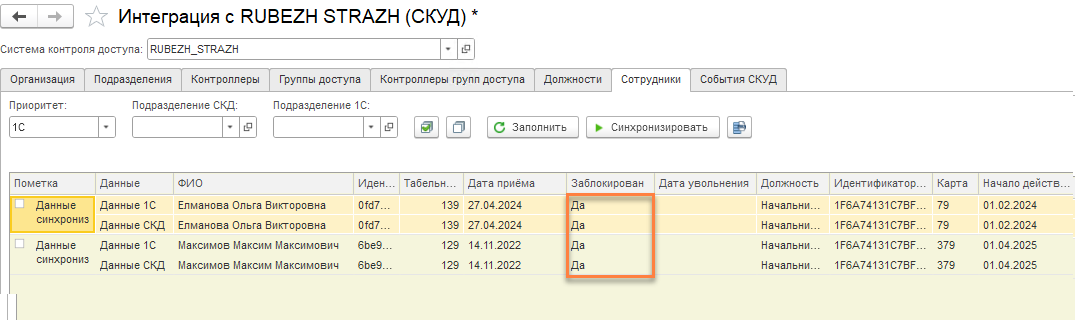
За оперативную обратную разблокировку доступов Сотрудников отвечает регламентное задание подсистемы PROSTO:СКУД: «Разблокировка сотрудников в СКУД после отсутствий», которое должно быть включено и настроено для работы по расписанию.
2.7. Выдача карт
Данный документ находится в разделе «PROSTO:СКУД» - Документы и предназначен для выдачи или продления пропусков (карт доступа).
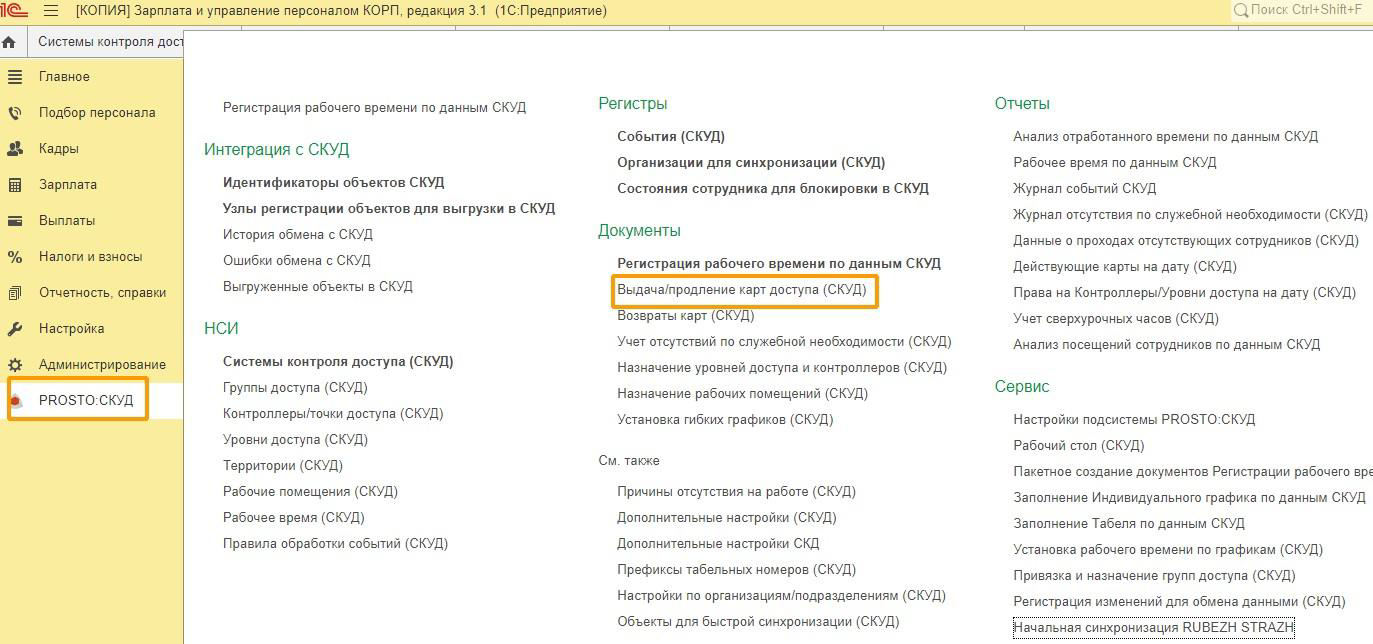
При заполнении документа необходимо указать вид операции, дату операции, систему контроля доступа, в которой планируется выдача/продление карты, а также заполнить табличную часть документа, указав:
- номер карты доступа,
- дату начала и окончания действия карты,
- владельца карты – физическое лицо,
- группу доступа - должность.
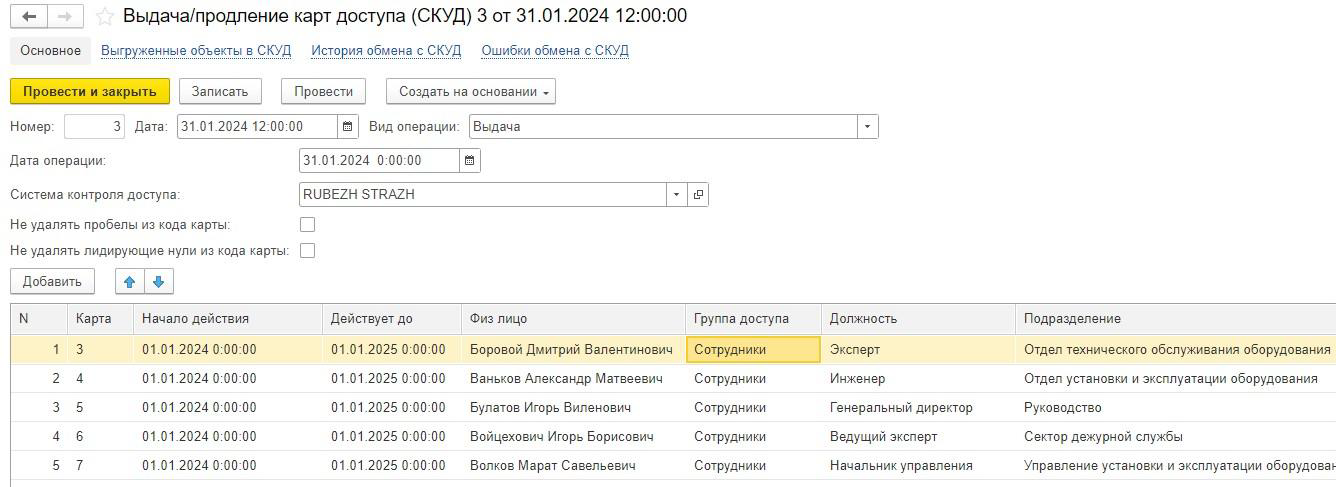
При проведении документа выполняется проверка: не были ли карты, указанные в документе, выданы ранее другим физлицам. В случае, если карта доступа была выдана ранее, то перед выдачей ее другому лицу необходимо оформить документ Возврата карт.
В разделе «PROSTO:СКУД» в обработке Начальная синхронизация RUBEZH STRAZH данные по картам отображаются на вкладке Сотрудники:
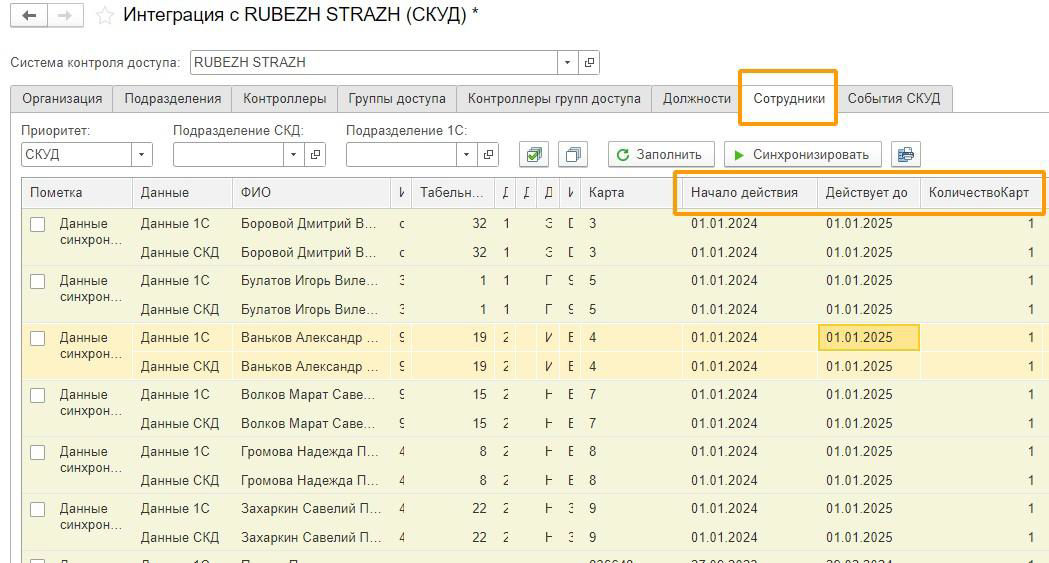
В системе RUBEZH STRAZH данные по всем выданным картам отображаются в справочнике Сотрудники, Управление картами:
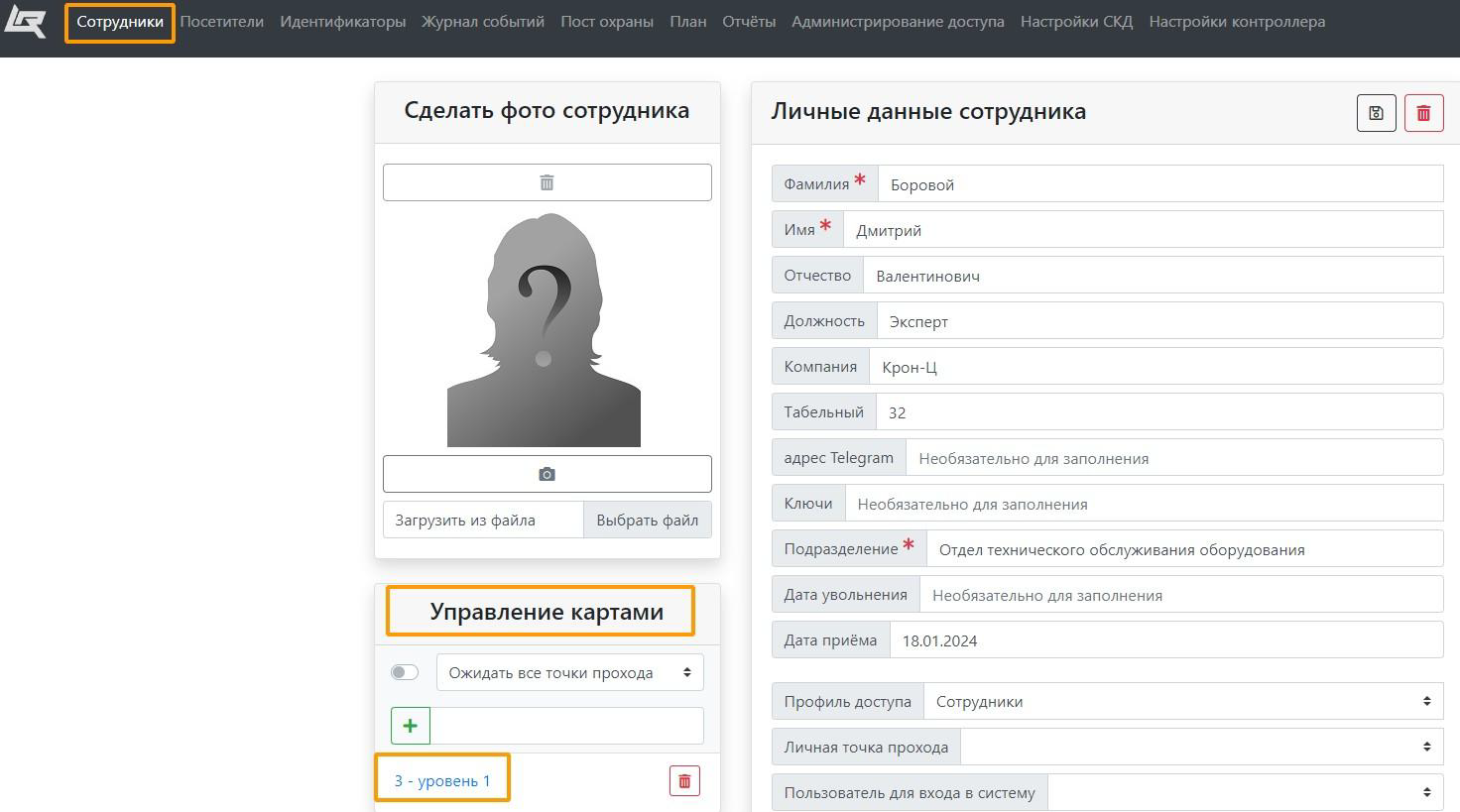
2.8. События СКУД
Вкладка предназначена для ручной загрузки данных о событиях проходов сотрудников, которые зафиксировал тот или иной контроллер доступа:

Период – В поле Период по умолчанию указывается текущий день, но при необходимости можно задать тот период, за который необходимо получить данные.
В табличной части в колонке Пометка указано, загрузились ли данные в систему или нет. Для того, чтобы загрузить данные в систему «PROSTO:СКУД» нужно выбрать необходимые строки, проставив галочки.
Если необходимо выбрать все строки сразу, то можно нажать на кнопку Установить флажки. После чего нажать на кнопку Синхронизировать.
Данные в колонках табличной части:
- Дата – показывает дату и время, когда сотрудником (физическим лицом) был осуществлен проход через турникет;
- Физ.лицо – отражает полные фамилию, имя и отчество сотрудника;
- Идентификатор Физ.лица – запись идентификатора физического лица;
- Контроллер – отражает информацию о том, через какой контроллер был осуществлен проход;
- Дверь – отображаются данные о направлении прохода, где «0» — это вход, а «1» выход;
- Территория – отражает данные о том, на какую территорию был осуществлен проход;
- Карта – отражает номер карты, которая была использована при проходе.
3. Настройка автоматического обмена данными с RUBEZH STRAZH и получение событий проходов сотрудников
После первоначального сопоставления данных двух систем 1С и СКУД считается что 1С выступает мастер системой и выгрузка новых объектов, а также изменения уже сопоставленных должны быть осуществлены и в СКУД.
Для настройки автоматического обмена данными со СКУД необходимо перейти в раздел «PROSTO:СКУД» – Интеграция с СКУД – Узлы регистрации объектов для выгрузки в СКУД:
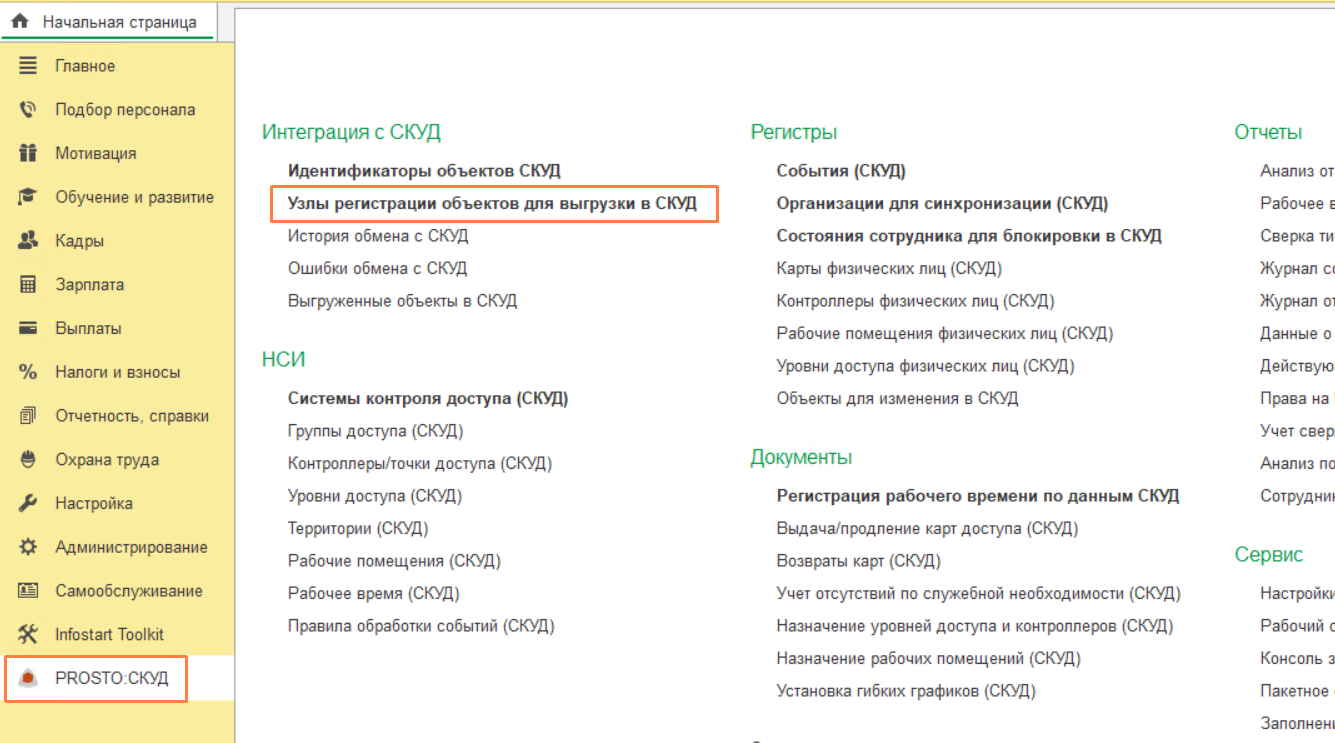
Для каждой СКУД, в которую планируется выгрузка данных, необходимо создать узел обмена:
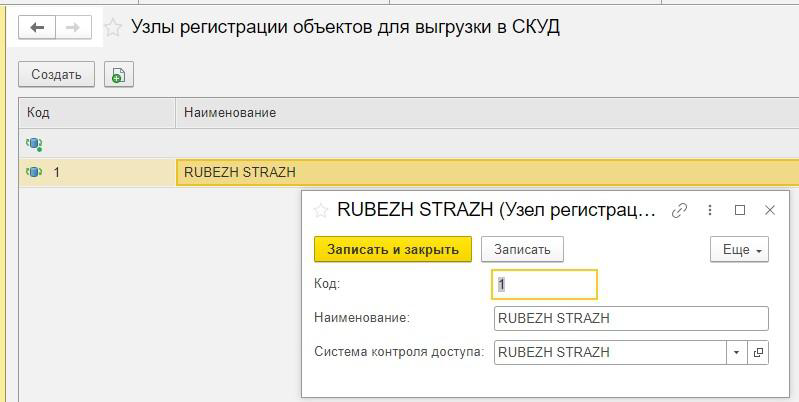
Далее в разделе «PROSTO:СКУД» – Сервис - Настройки подсистемы «PROSTO:СКУД» на вкладке «Настройки продукта» установить галку «Автоматически выгружать данный в СКУД» и настроить расписание выгрузки.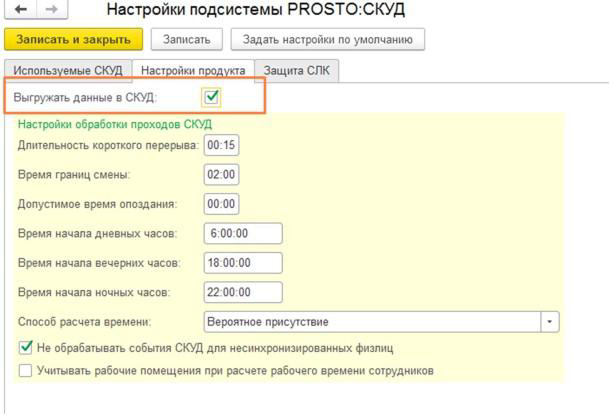
Для настройки расписания выгрузки объектов в СКУД и загрузки событий реализована дополнительная обработка «Регламентные задания СКУД» (Администрирование – Печатные формы, отчеты и обработки – Дополнительные отчеты и обработки):
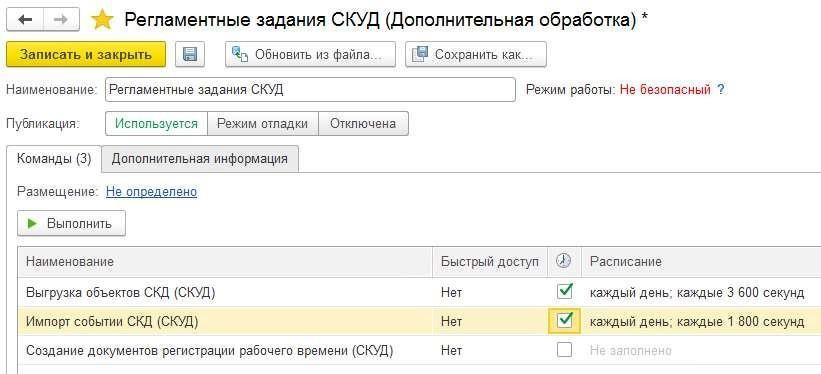
После описанных выше настроек система будет в автоматическом режиме выгружать данные в СКУД в зависимости от настроек, заданных для каждой СКУД:
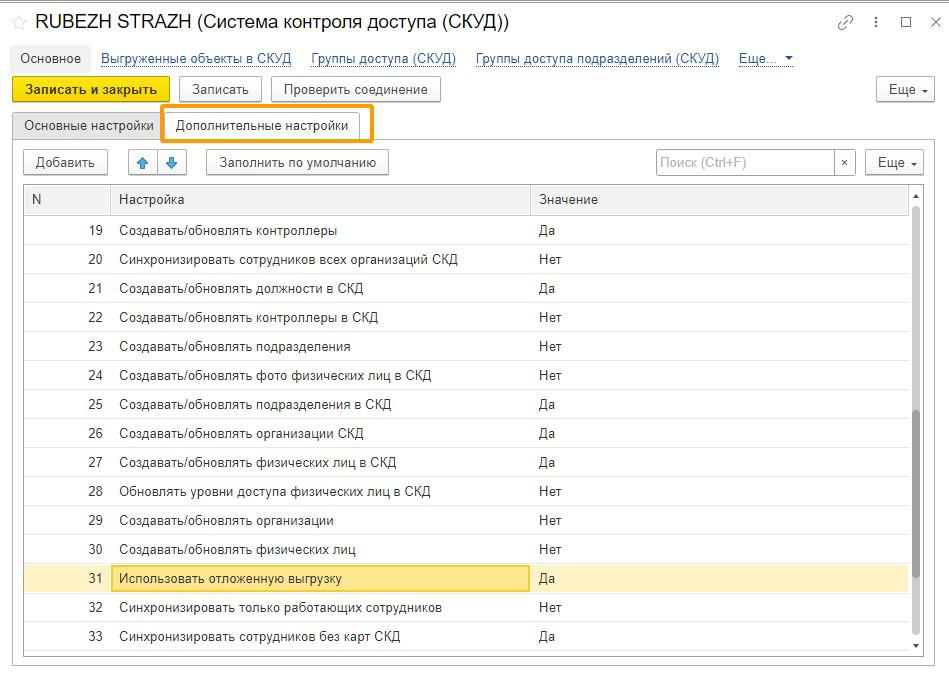
Отдельно следует упомянуть дополнительные настройки:
- «Использовать отложенную выгрузку в СКД» - если данная настройка установлена, то система не будет выгружать данные в СКУД в момент их изменения, а зарегистрирует измененные объекты в соответствующем СКУД узле, далее данные будут выгружены регламентным заданием.
- «Автоматически выгружать сотрудников в СКД при приеме на работу» - если данная настройка установлена, установлены настройки «Создавать/обновлять физических лиц в СКД» и «Создавать/обновлять подразделения в СКД», то при приеме Сотрудника по основному месту работы система будет выгружать Физическое лицо Сотрудника в СКУД, помещая его в соответствующее Подразделение.
4. Выдача разового пропуска в СКУД
Для ведения внутрисменных отсутствий в СКУД «Rubezh Strazh» можно создавать такие документы как «Разовый доступ». Для этого необходимо перейти в раздел «Администрирование доступа» – Разовый доступ. Выбрать сотрудника, дату, часы отсутствия:
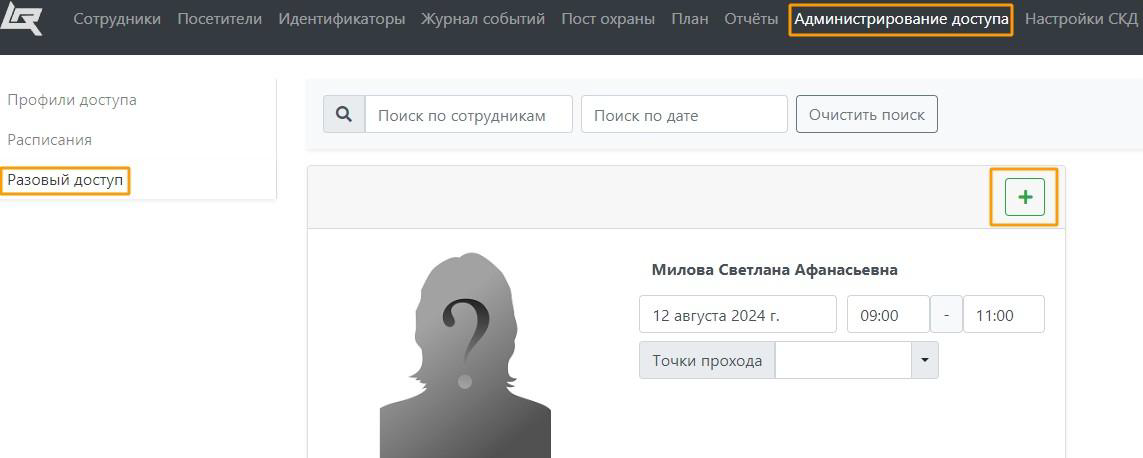
В подсистему ««PROSTO:СКУД»» отсутствие выгружается в виде документа «Учет отсутствий по служебной необходимости» на то количество часов, которое указано в разовом доступе СКУД:
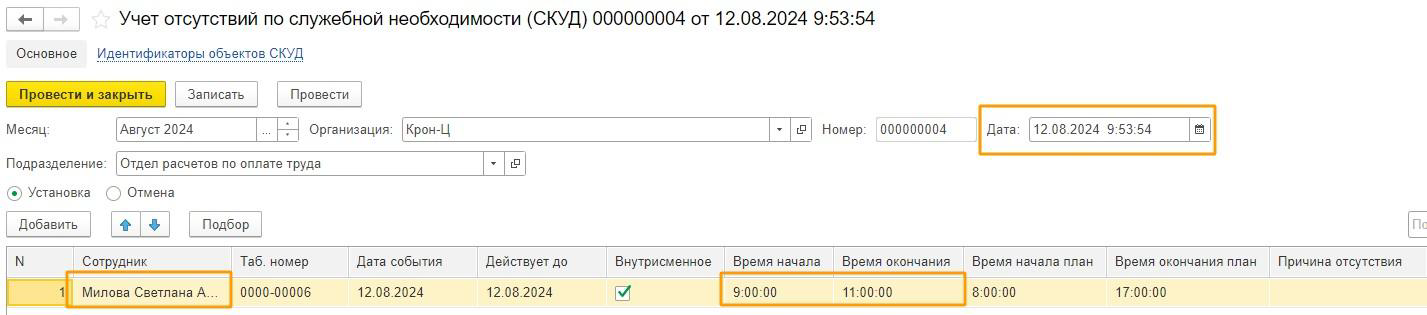
Для автоматического создания документов «Отсутствие по служебной необходимости» при выдаче «Разового доступа» необходимо настроить расписание для регламентного задания «Импорт временных отсутствий СКУД» (Администрирование – Дополнительные отчеты и обработки – Регламентные задания подсистемы ««PROSTO:СКУД»»):
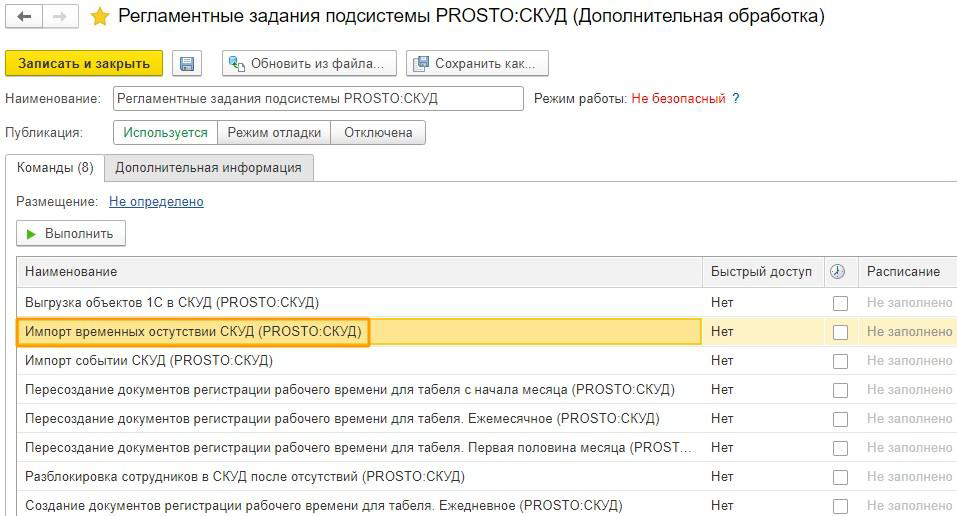
5. Блокирование карты на время плановых отсутствий
При создании документов плановых отсутствий в 1С, таких как Отпуск, Больничный, Прогул, Командировка и др. есть возможность блокировать доступ для сотрудника на территорию предприятия.
При этом в СКУД «Rubezh Strazh» фиксируется Причина отсутствия и Период отсутствия. Для настройки Причины отсутствия в системе «PROSTO:СКУД» используется дополнительная настройка «Наименование справочника причина отсутствия». В значении настройки необходимо указать «Имя для REST API» и «Имя для отображения» через «/».
Пример заполнения дополнительной настройки: «Prichina_otsutstviya/Причина отсутствия».
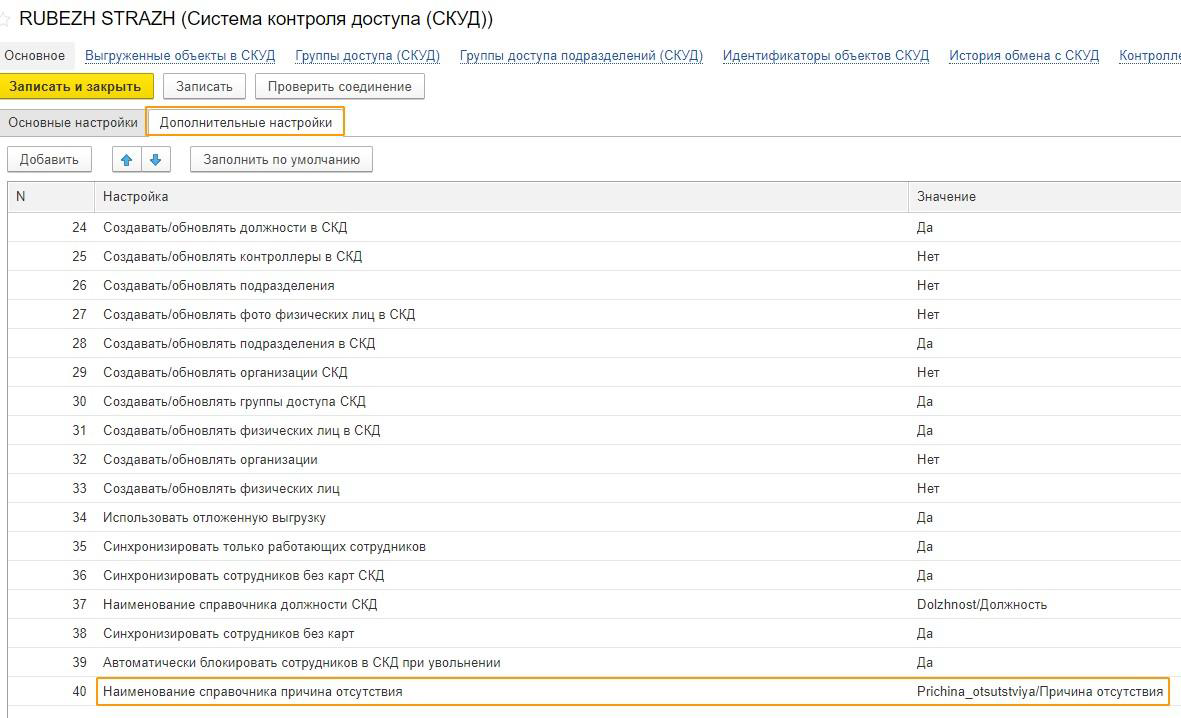
В СКУД «Rubezh Strazh» в справочнике «Сотрудники» необходимо добавить дополнительное поле – «Причина отсутствия».
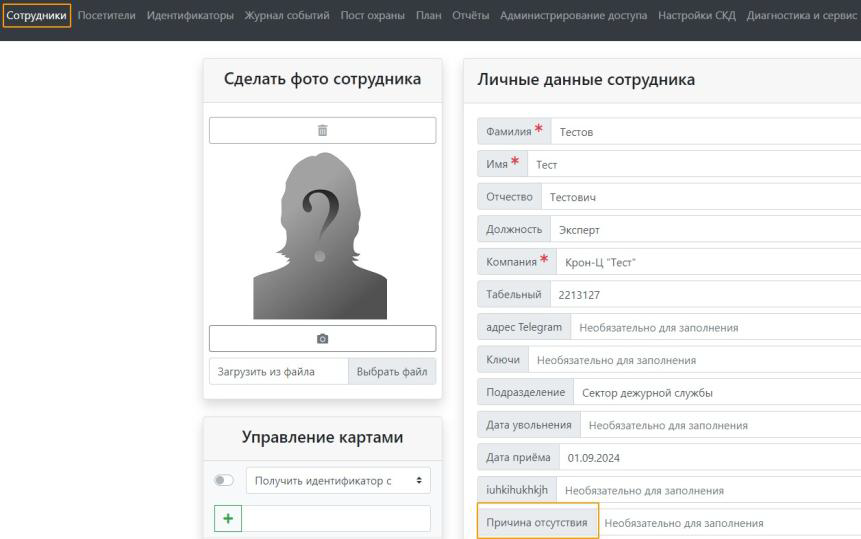
Для блокировки сотрудников на время отсутствия в 1С должны быть настроены Регламентные задания (Администрирование – Дополнительные отчеты и обработки – Регламентные задания подсистемы ««PROSTO:СКУД»»):
- Выгрузка объектов 1С в СКУД;
- Разблокировка сотрудников СКУД после отсутствий. При выполнении регламентного задания по окончанию периода отсутствия сотрудник становится активным, поле «Причина отсутствия» очищается.
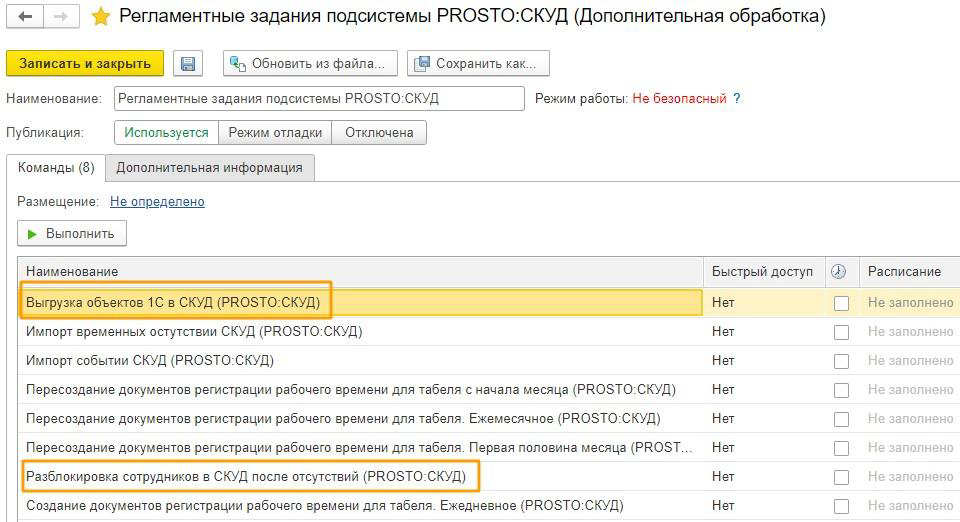
Состав видов времени отсутствия настроен по умолчанию. При необходимости его можно изменять, данные хранятся регистре «Состояния сотрудников для блокировки СКУД»: